Ответы на вопросы
- Как создать магазин?
- Как добавить товар?
- Как отредактировать товар?
- Как убрать товар из продажи?
- Как настроить график работы магазина?
- Как установить "каникулы" магазина?
- Как настроить условия доставки?
- Как настроить скидки?
- Как я узнаю о поступлении заказа?
- Как обрабатывать заказ?
- Как попросить покупателя оставить отзыв о покупке на вашей витрине?
- Как отменить заказ?
- Как начисляется комиссия?
- За какие заказы комиссия не начисляется?
- Как посмотреть детализацию по заказам за месяц?
- Как подать апелляцию по несостоявшимся заказам?
- Как оплатить комиссию?
- Как получить доступ к Merchant API?
Как создать магазин?
Нажмите зеленую кнопку “Создать магазин” в правом верхнем углу. На странице marketplace.berito.ru заполните все поля формы:
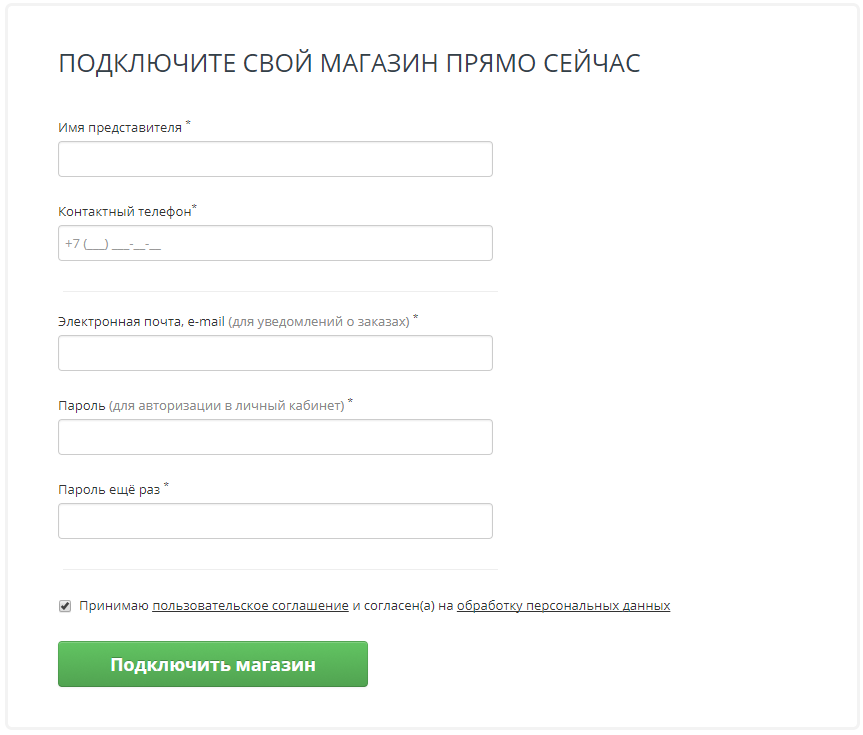
- Поле “Имя представителя”: имя, которое вы укажете там, будет отображаться на витрине вашего магазина и в каждой карточке товара. Покупатели будут спрашивать именно этого продавца при звонке в ваш магазин.
- Поле “Контактный телефон”: данный телефон будет доступен только службе поддержки для оперативного решения вопросов по работе вашего магазина на сервисе. Для покупателей указывается отдельный номер телефона (если у вас единый телефон, продублируйте в соответствующем поле).
Мобильный телефон - проверяется сообщением viber / смс с кодом подтверждения;
Городской телефон - проверяется звонком менеджера (пн-пт 07:00-19:00 по московскому времени); - Поле “Электронная почта, e-mail“(для уведомлений о заказах): указывайте email, к которому есть постоянный доступ у менеджеров, работающих с заказами. На этот адрес будут приходить уведомления о новых заказах и личных сообщениях, оставленных на вашей витрине в онлайн торговом центре Berito, а также информационные сообщения об оплате комиссии, новом функционале, возможностях продвижения на портале и т.п.
После заполнения формы вы будете сразу перенаправлены в Личный кабинет для настройки витрины вашего магазина.
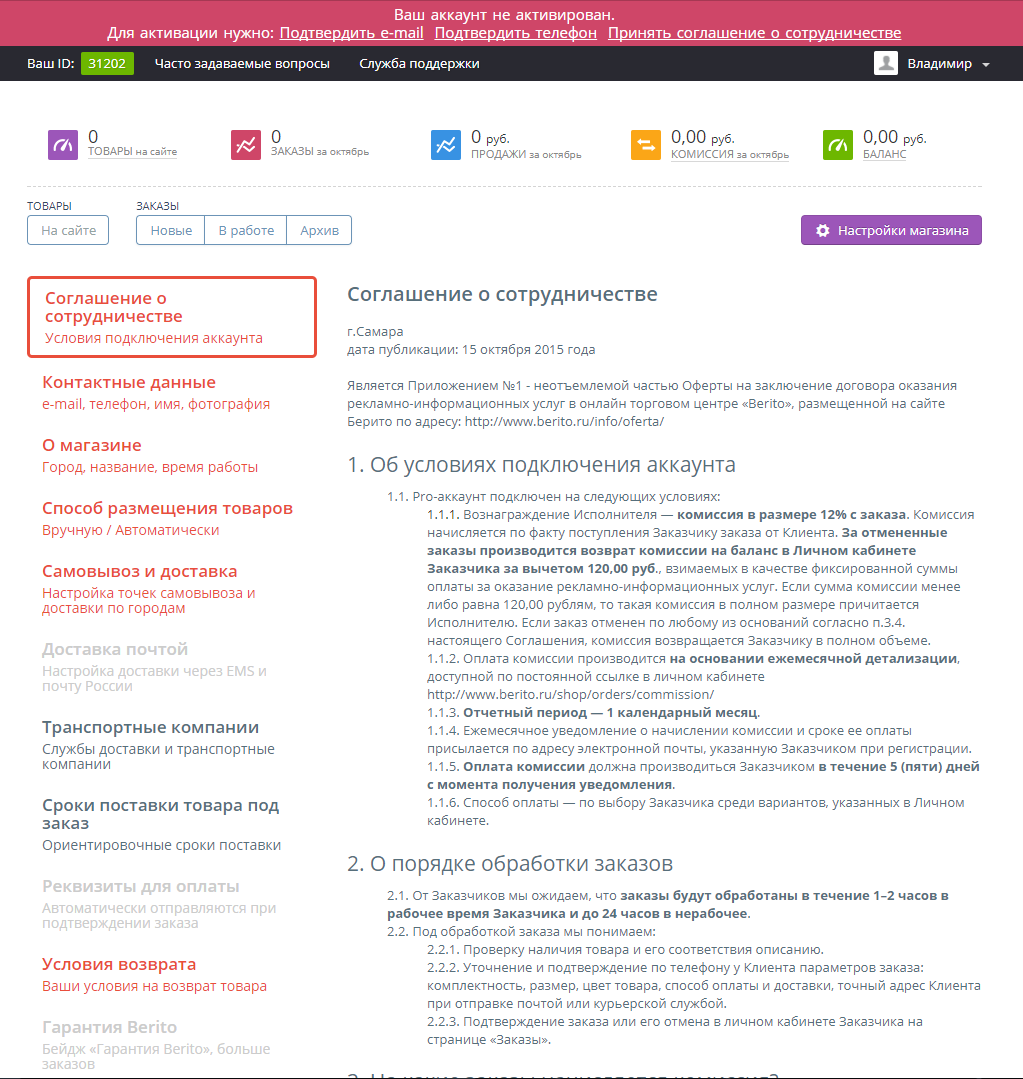
На этом этапе ваш аккаунт не активирован. Активация аккаунта произойдет после того, как после заполнения необходимых данных все выделенные красным пункты меню изменят цвет на зеленый.
Изучите Соглашение о сотрудничестве.
Данный документ является Приложением №1 к Договору-оферте (https://www.berito.ru/info/oferta/). Принимая данное Соглашение, вы соглашаетесь с условиями продажи товаров в онлайн-торговом центре на указанных в Соглашении условиях. После нажатия кнопки “Принимаю Соглашение о сотрудничестве” вы сможете перейти к следующему шагу.
Контактные данные (e-mail, телефон, имя, фотография)
-
Подтвердить email
Для этого вам необходимо перейти по ссылке из автоматически отправленного письма в момент регистрации. Если письмо не пришло, проверьте папку “Спам”, если письма там нет, напишите в службу поддержки help@berito.ru.
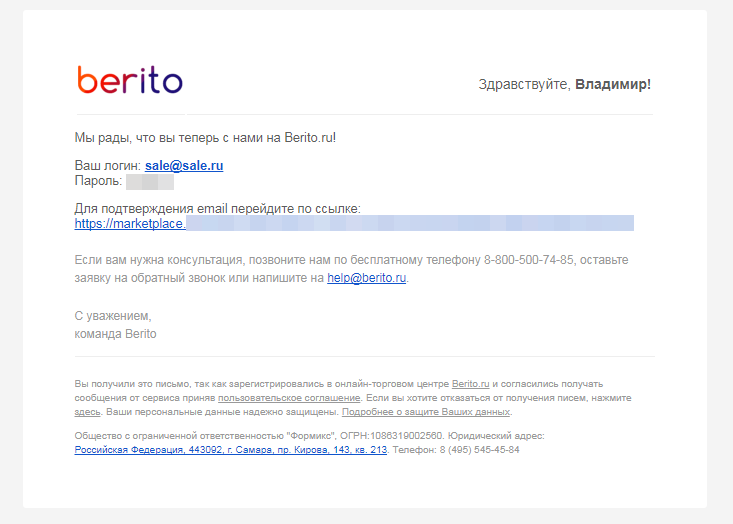
После перехода по ссылке запись меняется на “Подтвержден”.
- Контактный телефон (для решения вопросов по сотрудничеству)*
* рекомендуем указывать сотовый телефон для получения viber или sms-уведомления о новых заказах (в случае установки чекбокса “Получать SMS уведомления о новых заказах”).
Нажмите “Получить код”. В появившееся поле введите код из сообщения viber / sms.
Внимание! Вся информация по заказам сначала отправляется через Viber. Если на указанном номере Viber не установлен, то придет sms. - Телефон для покупателей (если проблема с заказом, передаем покупателю)
Аналогично укажите дополнительный телефон для покупателей (по умолчанию в этом поле дублируется контактный телефон).
Если у вас есть отдельный телефон для покупателей (например, удобный бесплатный номер 8-800), укажите его и не забудьте поставить галочку в чекбоксе “номер городской”.
Городской номер будет подтвержден после звонка менеджера (пн-пт 07:00-19:00 по московскому времени);
- Сайт/страница в социальных сетях
Если у вас нет сайта, можете ничего не писать, если у вас есть группа в какой-либо социальной сети - укажите ее.
- Фотография представителя магазина
Добавьте фотографию менеджера (не обязательно).
О магазине (город, название, время работы)
-
Город
Начните писать город, где находится ОСНОВНОЙ склад вашего магазина. После этого выберите из подсказки нужный вариант. Для того чтобы стоимость доставки до покупателя рассчитывалась корректно, не дописывайте город до конца вручную. Обязательно выбирайте из предложенных вариантов!
- Укажите название магазина.
Название не должно быть длиннее 15 знаков с пробелами и не должно включать в себя адрес сайта (с www, .ru, .com, .рф и т.п.), и телефон.
Название магазина доступно покупателям в каждой карточке товара, а также на вашей витрине.
- Информация о вашем магазине.
Расскажите в нескольких словах, чем ваш магазин отличается от конкурентов - возможно, это редкие бренды, специальные условия доставки, подарки, бонусы или что-то другое. Не более 210 знаков с пробелами.
- Укажите график работы.
Можно указать разное время для разных дней недели. Если ничего не выбрано - покупатель будет видеть “Выходной”.
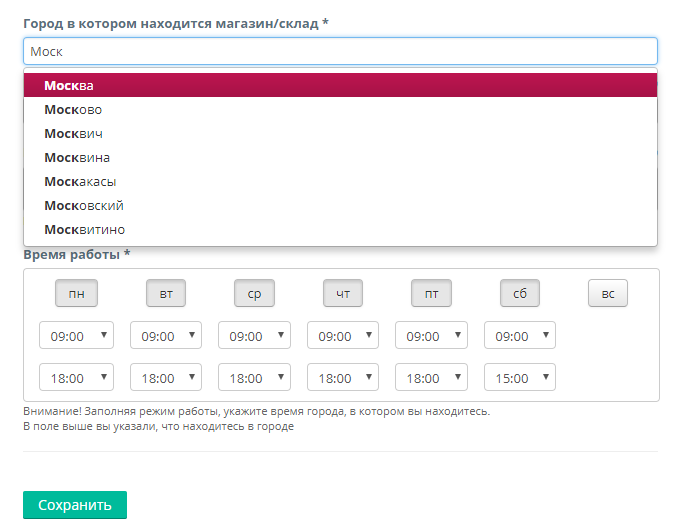
Способ размещения товаров (вручную/автоматически)
Укажите способ добавления товаров. Чтобы не потерять накопленную статистику, мы не рекомендуем менять способ размещения.
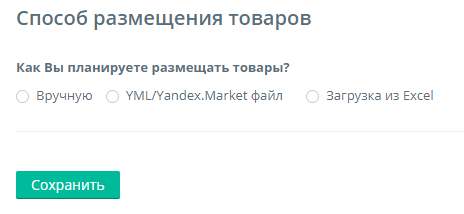
- Вручную
При добавлении товаров вручную вам необходимо самостоятельно следить за актуальностью товаров (менять цены, снимать с продажи товары и размеры, которых уже нет в наличии, добавлять новые товары). Подробнее →
- YML/Yandex.Market файл
При добавлении товара с помощью выгрузки обновление цен и наличия по артикулам и размерам происходит автоматически каждые 30 минут.
Если вы решили добавлять товары с помощью выгрузки в формате XML (формат Яндекс.Маркета), просим предварительно ознакомиться с требованиями к качеству контента, а также с общими правилам формирования прайс-листа для Berito. Подробнее →
- Загрузка из Excel
Скачайте форму для загрузки товаров в формате csv (формат excel). Заполните по образцу и загрузите обратно. Подробнее →
После сохранения выбранного способа размещения товаров переходите к настройке условий доставки.
Самовывоз и доставка (настройка точек самовывоза и доставки по городам)
Укажите способ заполнения условий доставки. Вы можете сначала добавить вручную доставку по своему городу, потом расширить информацию, перейдя на загрузку из csv.
После заполнения хотя бы одного способа доставки / самовывоза можно начинать добавлять товары, хотя мы рекомендуем предварительно заполнить все настройки.
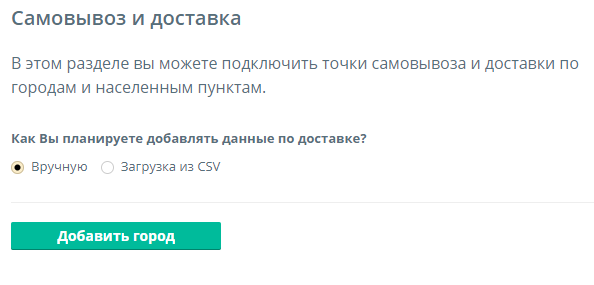
- Вручную. Подробнее →
- Загрузка из CSV. Подробнее →
Доставка Почтой (настройка доставки через EMS и Почту России)
Можно выбрать автоматический расчет или указать фиксированную стоимость доставки.
При выборе автоматического расчета стоимости доставки, она будет рассчитываться по тарифам Почты России.
Обратите внимание, что калькулятор доставки Почты России не всегда может работать корректно, поэтому при подтверждении заказа всегда следует проверять стоимость доставки и в случае необходимости изменять ее на более точную. Если вы не работаете с Почтой/EMS, оставьте раздел пустым. Подробнее →
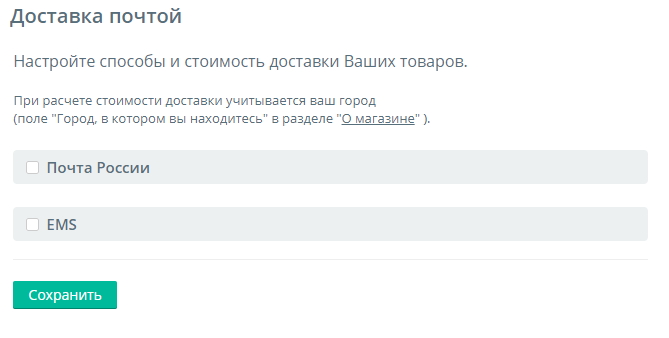
Транспортные компании (службы доставки и транспортные компании)
Укажите, какими компаниями вы доставляете товары по России. В ближайшее время на основе указанных вами данных появятся автоматические калькуляторы стоимости и сроков доставки.
Если вы не работаете с ТК - оставьте раздел пустым. Подробнее →
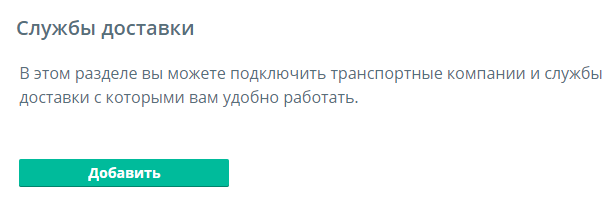
Сроки поставки товара под заказ (ориентировочные сроки поставки)
Укажите минимальный и максимальный срок ожидания поставки товара.
Если вы продаете товары, которых на данный момент времени нет в наличии, но под заказ вы готовы их привезти и продать, то именно срок, указанный в этом поле, будет приплюсован к сроку доставки товара до покупателя и показан в карточке товара.
То есть при покупке товара под заказ покупатель будет ориентироваться на сроки поставки, равные сумме срока поставки под заказ и срока доставки от вашего города до города покупателя в диапазоне от минимального до максимального.
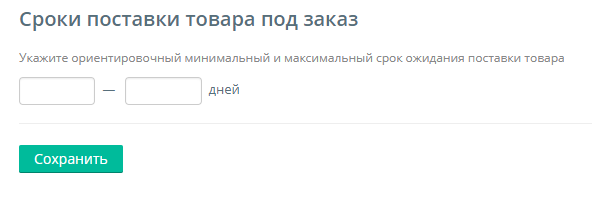
Реквизиты для оплаты (автоматически отправляются при подтверждении заказа)
В онлайн торговом центре Berito оплата от покупателя поступает напрямую продавцу, поэтому важно заполнить реквизиты, на которые покупатели смогут вам внести предоплату.
Реквизиты, которые вы укажете на этой странице, автоматически отправляются покупателю после того, как вы нажимаете “Подтвердить заказ” в личном кабинете.
Если вы работаете без предоплаты, реквизиты можно не заполнять.
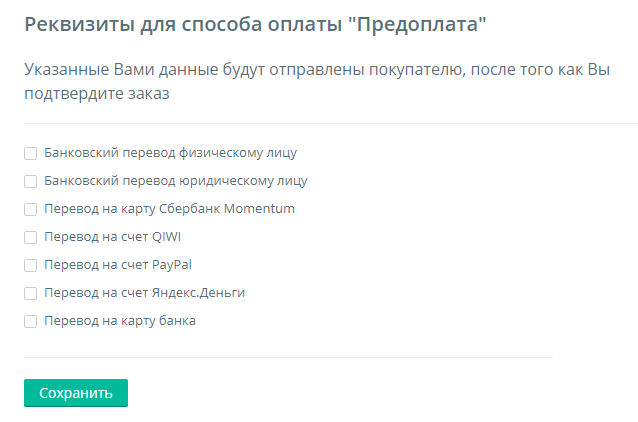
Условия возврата (ваши условия на возврат товара)
Обратите внимание, что ваши условия возврата не должны противоречить ГК РФ и Закону о защите прав потребителей, а также общей политике онлайн торгового центра Berito по возвратам, которая изложена на странице https://www.berito.ru/return/.
Если вы предоставляете расширенный возврат (более 7 дней), укажите это в настройках. Расширенный возврат является дополнительным мотиватором к размещению заказа. Покупатель видит срок возврата на этапе оформления заказа.
Обратите внимание, что согласно п.4.ст.26ч.1. Закона РФ от 07.02.1992 N 2300-1 «О защите прав потребителей», потребитель вправе отказаться от товара в любое время до его передачи, а после передачи товара - в течение семи дней*.
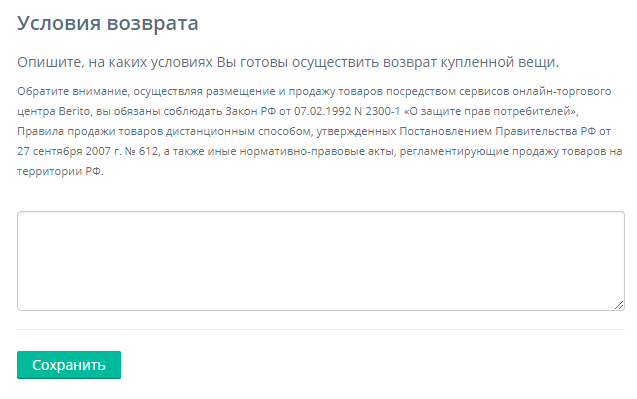
Минимальный заказ
В настройках появилась возможность указать минимальную сумму заказа.
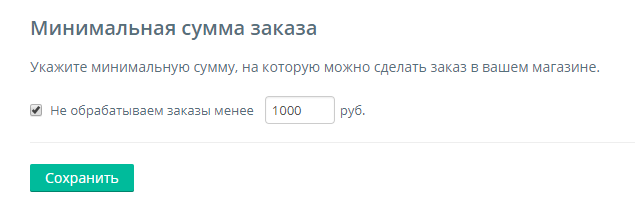
Покупатели смогут оформить заказ только если добавят в корзину товары на бОльшую сумму.
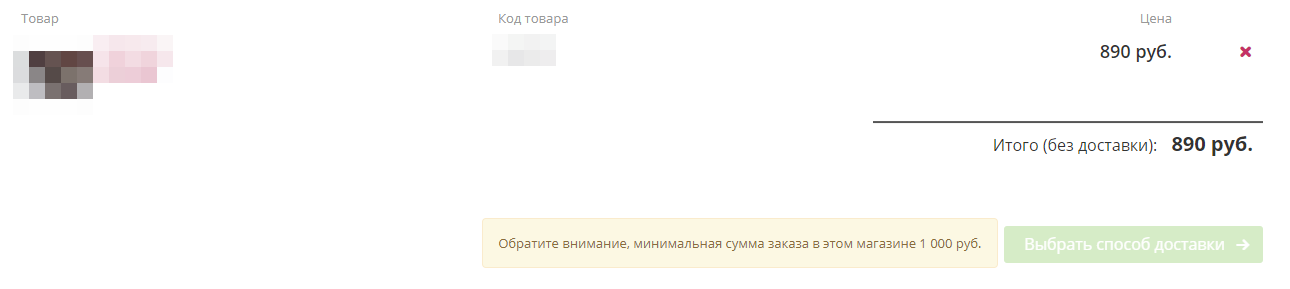
Гарантия Berito (бейдж “Гарантия Berito”, больше заказов)
Вы можете загрузить подтверждающие документы и получить бейдж “Berito гарантирует” для всех ваших товаров.
Временное отключение магазина (для остановки поступления заказов)
Вы можете поставить магазину режим “Каникулы”. Подробнее →
Обратите внимание, если вы поставили режим “Каникулы” и допустили просрочку платежа, после погашения задолженности режим “Каникулы” не сохраняется - размещение товаров будет восстановлено.
При установке “Каникул” убедитесь, что ваш баланс равен 0 или положителен и суммы на балансе хватит на погашение комиссии за ранее полученные заказы.
Скидка на сумму заказа (при заказе от Х руб. - скидка Y%)
Скидочные программы Berito (получайте дополнительные заказы)
Как добавить товар?
Добавление товара вручную

Если вы выбрали добавление товара вручную, то, чтобы добавить товар в продажу, вам нужно зайти в раздел “Склад” и нажать кнопку “Добавить товар. После этого открывается форма добавления товара, в которой нужно указать:
- Рубрику и подрубрику
- Название вещи. В названии следует указывать только тип товара, например “Юбка” (а не “Юбочка нарядная”), “Куртка и полукомбинезон, комплект” (а не “Бибон, Куртка зимняя с флисовым подкладом и брюки, арт.545778”). Название вещи указывается без кавычек.
- Бренд - начните писать бренд и воспользуйтесь всплывающей подсказкой. Если бренда, который вы хотите добавить, в списке нет, то напишите его полностью - мы проверим, что такой бренд существует и добавим его в наш перечень.
- Ориентировочный вес вещи - это нужно для расчета стоимости доставки.
- - мы рекомендуем делать качественные описания по возможности с замерами.
- Состояние вещи - указывайте “В упаковке/с биркой”. Если вы хотите продать не новую вещь - ставьте соответствую характеристику состояния (новое, отличное, хорошее).
- Моя цена - это та цена, по которой вы хотите продавать данный товар на Berito.
- Цена в магазине - это цена, по которой товар продавался раньше. Данное поле можно оставить незаполненным, однако мы рекомендуем его заполнять хотя бы для части товаров. Разница между “Моя цена” и “Цена в магазине” показывает % скидки, которая будет отображена на карточке товара. Товары со скидками от 15% попадут в раздел “Распродажа”.

- Если товар под заказ, не забудьте поставить галочку в чекбоксе “Указывать сроки поставки товара на склад”.
- Добавьте качественные фото без водяного знака.
Обратите внимание, что в 1 товарном предложении нельзя объединять разные товары. Если вы продаете несколько товаров, отличающихся цветом, рисунком или фасоном, эти товары следует делать отдельными карточками.
После того как вы добавите все товары, они будут сохранены на вкладке “Склад”. Все добавленные на склад товары нужно отправить на модерацию, нажав оранжевую кнопку “Отправить на проверку” около каждого товара.
Ваши товары попадут на модерацию (в Личном кабинете товары будут на вкладке “На проверке”). После модерации товары переместятся на вкладку “Витрина”. Все товары, расположенные на вкладке “Витрина” показываются на витрине вашего магазина и в каталогах Berito.
Добавление товаров с помощью загрузки из Excel (.csv)
Чтобы загрузить файл с помощью csv файла, скачайте образец (скачивание начнется автоматически).
Обратите внимание на требования к заполнению файла:
- Красным отмечены обязательные параметры;
- Зеленым отмечены необязательные параметры;
- Для одежды, обуви и шапок "Размер" - обязательный параметр;
- Множественное перечисление ставится через ";"
- id товара должен быть уникальным;
Все изменения должны вноситься в первоначально загруженный файл:
- добавляться новые товары
- товары, которых больше нет, не должны удаляться; нужно изменить наличие на "Нет"
- нужно менять цены и наличие размеров
Заполненный файл следует загрузить в личном кабинете в разделе Способ размещения товаров.
Добавление товара с помощью XML выгрузки
Укажите ссылку на рабочий фид в разделе Способ размещения товаров.
Выгрузка должна соответствовать следующим требованиям к качеству контента, а также общим правилам формирования прайс-листа для Berito.
На Berito есть техническая возможность поставить для всех товаров выгрузки как фиксированную наценку, так и скидку. Т.е. цены на ваши товары на Berito будут отличаться от тех, что представлены на вашем сайте. Чтобы воспользоваться данной опцией, напишите сообщение модератору через ваш Личный Кабинет, указав величину наценки/скидки.
Если вы раньше размещали товары вручную, а потом решили перейти на автоматическое размещение с помощью XML-выгрузки или csv-файла, добавленные вручную товары будут удалены.
Внимание!
Обратите внимание, информация по наличию (по размерам и по уникальным артикулам/товарам), а также цены у размещенных на вашей витрине товаров будет обновляться автоматически по данным выгрузки.
С нашей стороны обращение к вашей выгрузке за этими данными происходит каждые 60 минут. Т.е. если у вас будут меняться цены/наличии, то через 60 минут на Berito уже будет обновленная информация.
Если у вас заказали товар, которого фактически нет в наличии, это означает, что на момент заказа данный товар присутствовал в выгрузке.
При отмене заказа у вас есть возможность снять товар с продажи. Если вы снимаете товар с продажи при отмене заказа, но из выгрузки его не убираете, то при следующем обновлении выгрузки (каждые 60 минут) он опять будет доступен для заказа. Чтобы совсем убрать товар из продажи, его нужно убирать именно из выгрузки (либо совсем убирать, либо передавать с available="false"). Это делается на стороне вашего интернет-магазина.
Название, описание, фото товара с нашей стороны модерируются 1 раз при первичной публикации товара и в дальнейшем уже не меняются. Поэтому offer id у товара должен быть уникальным. Т.е. при снятии с продажи одного товара, по этому offer id не должен размещаться другой товар. Если вы нарушите это требование стандарта YML, у вас могут заказать товар, у которого будет фотография, название и описание от одного товара, а размеры и цена от нового товара (который вы разместили по тому же offer id). Отмененные по этой причине заказы не аннулируются.
Как отредактировать товар?
Если товар был добавлен вручную
Если вы добавляли товар вручную, то чтобы внести изменения в товарное предложение, снимите товар с продажи на склад (нажмите оранжевую кнопку "Снять с продажи").
Перейдите на вкладку "Склад" и нажмите ссылку “Редактировать” у нужного товара. После внесения изменений в описание товара, вам нужно отправить товар на повторную проверку. Для этого на вкладке "Товары не в продаже" нажмите у товара оранжевую кнопку "Отправить на проверку".
После повторной модерации товар появится в каталоге и станет доступен для заказа.
Если вам нужно только добавить/убрать размер (без редактирования описания, добавления фото и т.п.) - просто нажмите "Добавить размер".

Если вам нужно только изменить цену - измените ее прямо в списке товаров на витрине и нажмите зеленую кнопку "Сохранить".
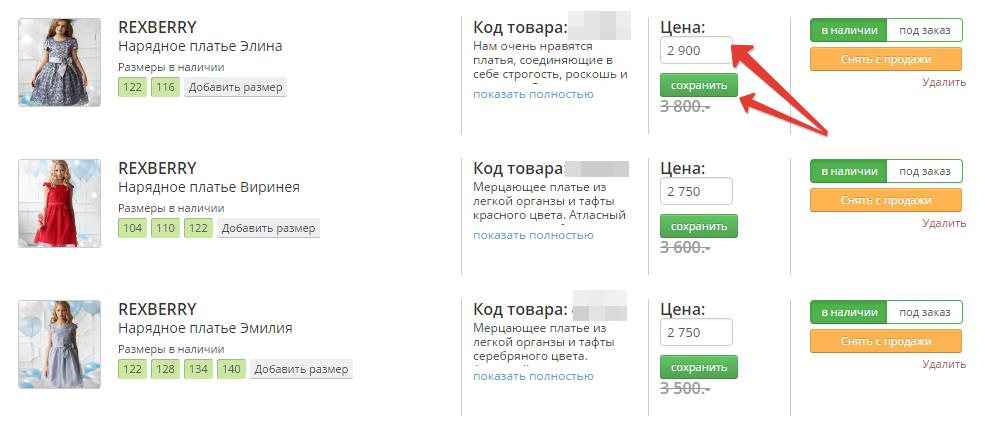
Массово обновить информацию по ценам и наличию размеров, а также наличие/под заказ, вы можете с помощью .csv файла (Excel), который находится в разделе "Товары не в продаже". Для этого необходимо нажать зеленую кнопку "Изменение размеров, наличия и цены через csv".
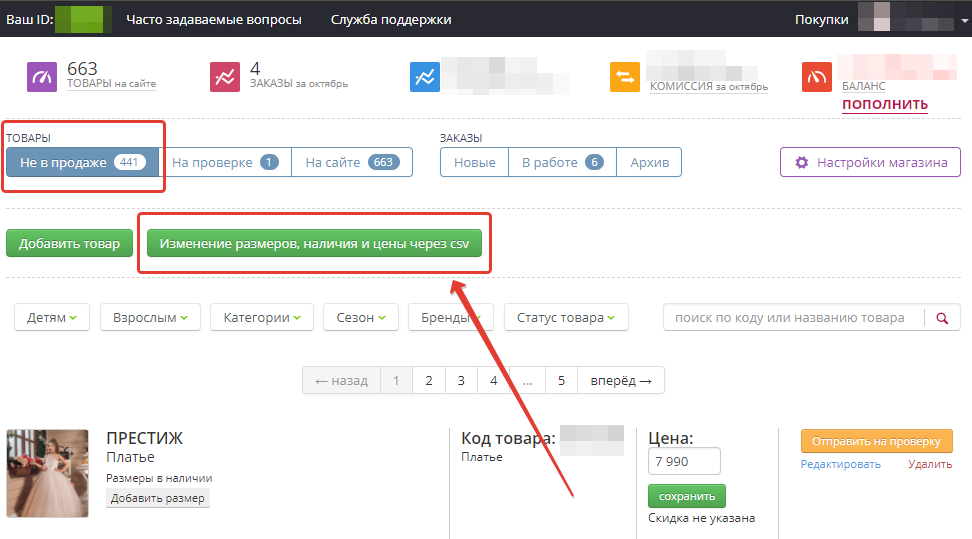
После нажатия на кнопку вы попадате на страницу экспорта/импорта для добавленных вручную товаров.
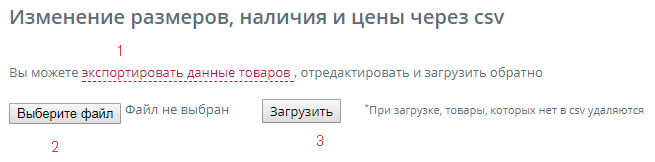
Для массового обновления размеров, наличия и цены вручную добавляемых товаров:
- Скачайте данные товаров (1).
- Отредактируйте цены и наличие по размерам, сохраните в формате CSV.
Внимание! Сохраняйте пунктуацию и формат. Размеры ставятся из размерной сетки которая показывается в Редактирование/Добавление". - Выберите сохраненный файл (2) и загрузите его на вашу витрину на Berito (3). После загрузки цены и наличие по размерам обновятся в соответствии с данными файла.
Внимание! При загрузке товары, которых нет в csv, удаляются.
Если с загрузкой файла возникли проблемы, напишите об этом в службу поддержки и пришлите файл на почту help@berito.ru.
Внимание! допускается только обновление существующего товара (улучшение описания, добавлени уточняющих фото, замеров). Размещение нового товара вместо уже существующего запрещено!
Если товар был добавлен с помощью XML-выгрузки
Если вы добавляете товары с помощью XML выгрузки, то обновление наличия товаров по артикулам и размерам происходит каждые 60 минут по данным вашей выгрузки
При этом, если вы меняете описание товаров в выгрузке (передаете новый текст описания), то у уже опубликованных товаров описание не поменяется, поскольку загрузка товара происходит 1 раз при первичной модерации. Впоследствии меняется только наличие и цены.
Чтобы внести изменения в описание товаров, добавленных с помощью XML, напишите в службу поддержки.
Если товар был добавлен с помощью csv-файла (Excel)
Если вы добавляете товары, загружая новый файл в разделе Способ размещения товаров, то обновление наличия товаров происходит только после того, как загруженный новый файл будет проверен и обновлен.
Как убрать товар из продажи?
Если товар был добавлен вручную
Если вы добавляете товары вручную, и какой-либо товар у вас больше не продается, вы можете снять его с продажи в личном кабинете.

Если товар еще может вернуться в продажу (например, его купили, но вы заказали новую партию у поставщика и знаете, через сколько товар будет у вас), то вы можете отметить данный товар “под заказ” (1). Товар будет по-прежнему показываться в каталогах Berito, однако срок доставки данного товара будет складываться из срока доставки из вашего города в город покупателя и срока доставки товара под заказ, который вы указали в настройках в Личном кабинете (вкладка “Доставка под заказ”).
Если вы пока не знаете, через сколько товар будет в продаже, то его нужно снять с продажи (оранжевая кнопка “Снять с продажи” (2). Этот товар будет перемещен на вкладку “Не в продаже” в вашем Личном кабинете, заказать его покупатели не смогут.
Если вы точно уверены, что никогда больше данный товар не появится у вас в продаже (например, его перестали выпускать), то нужно нажать ссылку “Удалить” (3).
Если вы поняли, что товара у вас в продаже больше нет, а на него уже поступил заказ, то при отмене заказа следует выбрать пункт “Товара нет в наличии” - в этом случае товар (-ы) из заказа будет снят с продажи автоматически.

Если вы добавляете товары с помощью XML выгрузки
Если вы добавляете товары с помощью XML выгрузки, то обновление наличия товаров по артикулам и размерам происходит каждые 60 минут по данным вашей выгрузки.
Если вы отменяете заказ с указанием причины отмены “Товара нет в наличии”, то данный товар будет снят с продажи, однако при следующем обновлении выгрузки у него будет статус (в наличии / не в наличии) по данным вашей выгрузки. То есть, если вы вручную убрали товар из продажи, а при следующем обновлении выгрузки он приходит со статусом available = true, то после обновления этот товар опять появится в продаже и его смогут заказать.
Таким образом, у вас будет 30 минут, чтобы убрать товар, которого больше нет в продажи, с вашего сайта, и, соответственно, из выгрузки - если все сделано правильно, то этот товар пропадет и из каталогов Berito.
Как настроить график работы магазина?
В личном кабинете зайдите в раздел Настройки -> О магазине. В поле "Время работы" нажмите на дни, когда ваш магазин действительно работает (т.е. ваши менеджеры принимают заказы в работу, звонят покупателям, отвечают на вопросы по товару и доставке).
Вы можете установить разное время работы для всех дней недели. Например, если в пятницу у вас сокращенный день, а в воскресенье вы не работаете, вы сможете это указать.
После установки времени работы обязательно нажмите кнопку "Сохранить", чтобы введенные изменения вступили в силу.
Внимание! Если ваш магазин временно не работает (находится на каникулах / на инвентаризации и т.д.), т.е. вы не сможете своевременно принимать заказы в работу, необходимо выключить магазин в разделе Настройки->Временное отключение магазина, подробнее.
В этом случае ваша витрина будет временно закрыта, новые заказы поступать не будут. Следовательно, вы не будете оплачивать комиссию по заказам, которые вам поступят, но обработать их вы не сможете из-за того, что фактически ваш магазин не работает.

Как установить "каникулы" магазина?
Если по какой-либо причине ваш магазин временно не может принимать заказы (например, у вас переезд склада, возник форс-мажор, ваш директор уехал в отпуск, а без него менеджеры не работают), вы можете самостоятельно снять ваши товары с продажи.
Зайдите в раздел Настройки->Временное отключение магазина и установите галочку в чекбокс "Временно выключить магазин на Berito". После этого укажите дату, когда необходимо будет восстановить размещение ваших товаров. В указанный вами день размещение товаров автоматически возобновится. Если необходимо включить магазин до указанного срока, просто снимите галочку и нажмите "Сохранить".
Обратите внимание, отключение произойдет в течение часа. Новые заказы поступать не будут, а все старые заказы надо обработать.
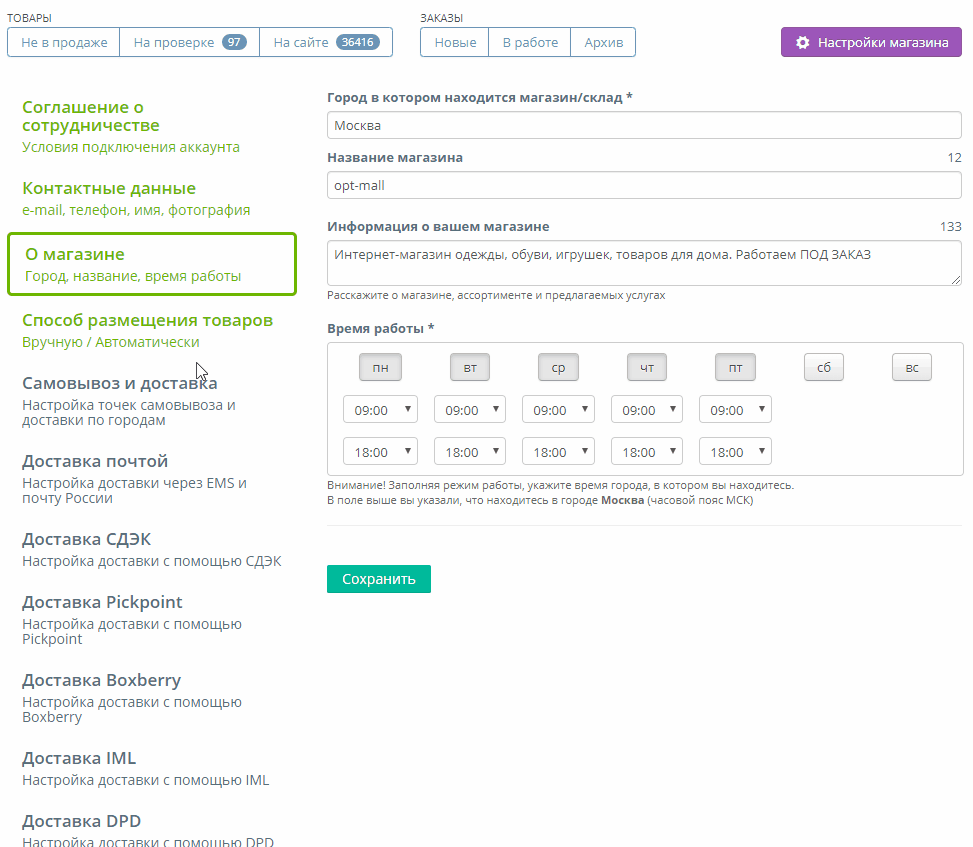
Обратите внимание, если вы поставили режим “Каникулы” и допустили просрочку платежа, после погашения задолженности режим “Каникулы” не сохраняется - размещение товаров будет восстановлено.
При установке “Каникул” убедитесь, что ваш баланс равен 0 или положителен и суммы на балансе хватит на погашение комиссии за ранее полученные заказы.
Установка режима "Каникулы" не означает отсрочку оплаты комиссии по ранее поступившим заказам.
Как настроить условия доставки?
Вручную по конкретным городам

- В настройках зайдите в раздел "Самовывоз и доставка"
- Нажмите кнопку "Добавить"
- Начните писать название нужного города
- Поставьте галочку в "Самовывоз" и/или "Доставка курьером"
- Укажите адрес самовывоза (дождитесь подсказки с адресом). Адрес нужно выбрать из подсказки - в каждом товаре на карте появится точка местонахождения пункта выдачи.
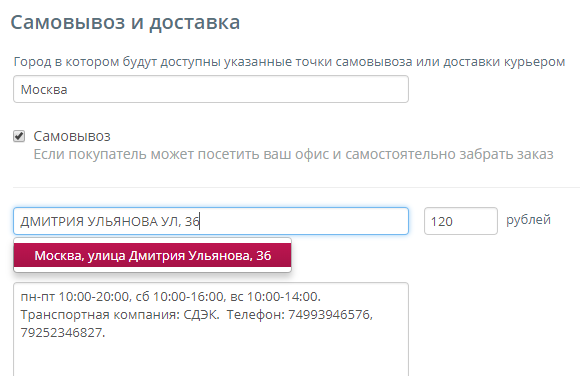
- Отметьте, как скоро в этом пункте можно забрать заказ (минимальный и максимальный срок доставки товара в пункт самовывоза).
- Укажите график работы пункта и дополнительную информацию
- Если в этом городе есть курьерская доставка, поставьте галочку в этом пункте - откроются поля для заполнения
- Укажите условия и стоимость доставки
- Поставьте минимальный и максимальный срок доставки
- Напишите дополнительную информацию (при необходимости)
- Отметьте способ оплаты. Можно отметить один или несколько вариантов оплаты для данного способа доставки.
- Если служба доставки или пункт курьерской службы взимает комиссию за перевод денег от клиента, укажите величину комиссии в специальном поле.
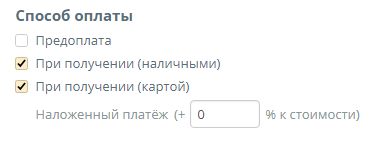
- Если у вас несколько условий для доставки по выбранному городу - заполните пункты 9-13 для каждого условия доставки. Например, в пределах МКАД, за МКАД, в ближайшие города-спутники
- Кнопка "Добавить" открывает новое условие доставки
- Если в пункте самовывоза либо при курьерской доставке возможна примерка, поставьте галочку в соответствующий чекбокс. В поле “Количество размеров на выбор” укажите максимальное число размеров (товаров), которые вы предоставляете на выбор. Если не будет указано количество цифрой, по умолчанию означает, что можно примерить только заказанный товар.
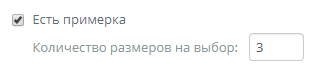
Если чекбокс установлен, то на карточке ваших товаров будет написано "Возможна примерка (не более X размеров)", где Х - число, указанное в поле в настройках.
- Если у вас стоимость доставки зависит от суммы заказанных товаров, укажите это в настройке "Стоимость заказа". Способ доставки отображается, если стоимость заказа попадает в указанный диапазон
* Если ничего не указано или 0 - отображается всегда

- Сохраните доставку по городу
Загрузка из Excel
- В настройках зайдите в раздел "Самовывоз и доставка"
- Переключите радиобатон на "Загрузка из CSV"
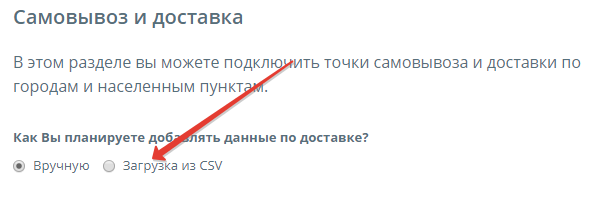
- Скачайте шаблон для заполнения адресов пунктов самовывоза и условий доставки курьерских служб

- Заполните данную таблицу и сохраните в формате CSV.
- Выберите сохраненный файл и загрузите его на вашу витрину на Berito. После загрузки актуальная информация по доставке по городам будет отображаться в каждой карточке товара в зависимости от города покупателя.
- Если с загрузкой файла возникли проблемы, напишите об этом в службу поддержки и пришлите файл на почту help@berito.ru, указав в теме письма ваш ID.
- Правила заполнения полей
- Поле "Город" - должен быть заполнен для каждой строки.
- Поле "Тип" - может быть только 2 варианта "Самовывоз" или "Доставка курьером".
- Поле "Название" - адрес самовывоза (станция метро, улица, дом). Всю информацию о городе, номере офиса, названии курьерской службы (если это пункт самовывоза курьерской службы), графике работы, нужно указывать в поле “Описание”.
- Поле "Цена" - только цифра! (без "от" или "руб.").
- Поле "Стоимость заказа, от" - от какой стоимости заказа показывать данный способ доставки. Способ доставки отображается, если стоимость заказа попадает в указанный диапазон * Если ничего не указано или 0 - отображается всегда
- Поле "Стоимость заказа, до" - до какой стоимости заказа показывать данный способ доставки. Способ доставки отображается, если стоимость заказа попадает в указанный диапазон * Если ничего не указано или 0 - отображается всегда
- Поле "Срок доставки, от" - минимальный срок доставки в пункт, только цифра! (если на следующий день - цифра 1, если в день заказа - 0 и т.д.).
- Поле "Срок доставки, до" - максимальный срок доставки в пункт, только цифра! (правила аналогичны полю "Срок доставки, от").
- Поле "Описание" - важная информация по данному пункту, например, график работы, спец.условия и т.п.
- Поле "Способ оплаты" - возможно 2 варианта "При получении" или "Предоплата".
- Поле "Есть примерка" - возможно 2 варианта "Да" или "Нет". Эта информация выводится в каждой карточке товара. Если для ваших товаров это не актуально, ставьте "Нет".
- Поле "Количество размеров на выбор" - только цифра. Если в данный пункт самовывоза / город размеры на выбор не доставляете - ставите 0.
- Поле “Комиссия за перевод денег, %” - только цифра. В данном поле указывается величина комиссии, которую курьерская служба или пункт самовывоза удерживают за перевод денег за заказ от покупателя вам. Обратите внимание, эта сумма должна быть указана сразу в %. Например, если комиссия вашей курьерской службы составляет 4%, вам нужно указать в этом столбце 0,4. Если комиссия за перевод наложенного платежа отсутствует либо вы берете ее на свой счет - ставите 0.
- Поля "Долгота" и "Широта", только цифры в градусах в виде десятичной дроби через точку. Пример: 91.436288 и 53.724854.
Транспортные компании по России с едиными условиями
Укажите, какими компаниями вы доставляете товары по России. В ближайшее время на основе указанных вами данных появятся автоматические калькуляторы стоимости и сроков доставки
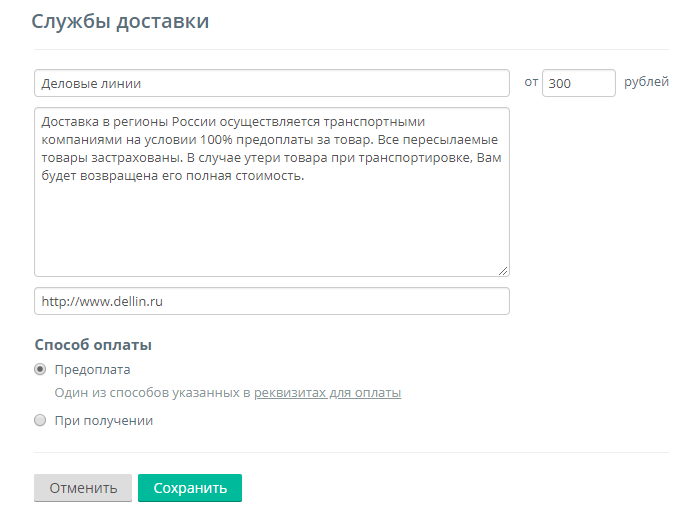
- В настройках зайдите в раздел "Транспортные компании"
- Нажмите кнопку "Добавить"
- Напишите название транспортной компании
- Укажите сроки, стоимость доставки и дополнительную информацию
- Скопируйте в поле сайт курьерской службы
- Настройте способ оплаты
- Если вы выбрали оплату при получении, укажите, какой процент берет ваша транспортная компания за перевод средств
- Сохраните данные для этой службы доставки
Доставки с автоматическим расчетом стоимости и сроков
СДЭК
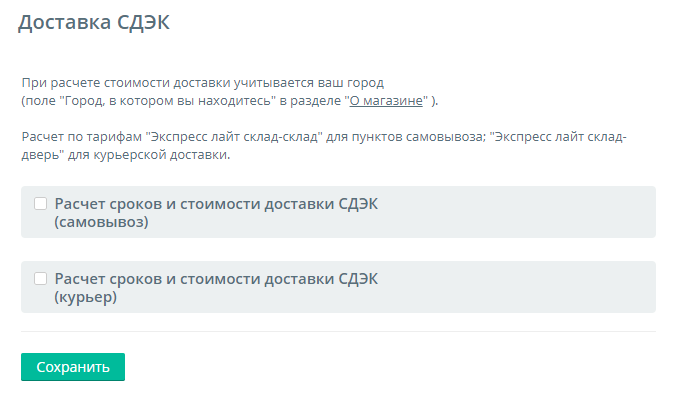
- Выберете доставку курьером, самовывоз из пунктов СДЭК или оба способа доставки.
- Фиксированную стоимость доставки во все города или автоматический расчет.
- Если официальные тарифы не покрывают Ваших затрат, укажите дополнительную стоимость или процент, на который нужно увеличить (уменьшить) стоимость.
- Если для обработки заказа вам требуется время, прибавьте нужное кол-во дней к сроку доставки.
- Если вы отправляете СДЭКом с возможностью примерки, отметьте чекбокс и укажите кол-во размеров/моделей, доставляемых на примерку.
- Если от определенной суммы действует бесплатная доставка, отметьте чекбокс и укажите сумму. В корзине покупатель увидит, на сколько ему нужно увеличить заказ, чтобы получить бесплатную доставку.
- Выберете способ оплаты. Если в случае оплаты при получении, покупатель должен оплатить пересылку денег за товар, укажите % наложенного платежа согласно вашему тарифу. Если оплата при получении не предполагает увеличение стоимости доставки, укажите 0.
- Если по своему городу вы не отправляете в пункты выдачи СДЭК, отметьте чекбокс "Не показывать пункты выдачи в моем городе".
- Если у вас заключен договор с компанией СДЭК, укажите Account и Secure_password ("боевые"). Эти данные необходимо запросить в СДЭКе. Обратите внимание, Account и Secure_password НЕ ДАЮТ доступа к вашему аккаунту в СДЭКе, только к расчету вашей стоимости доставки согласно договору.
- Если вы не укажете Account и Secure_password, расчет цен будет производиться по тарифам для интернет-магазинов, но без учетов ваших персональных скидок - т.е.будет менее точный.
- Не забудьте сохранить настройки.
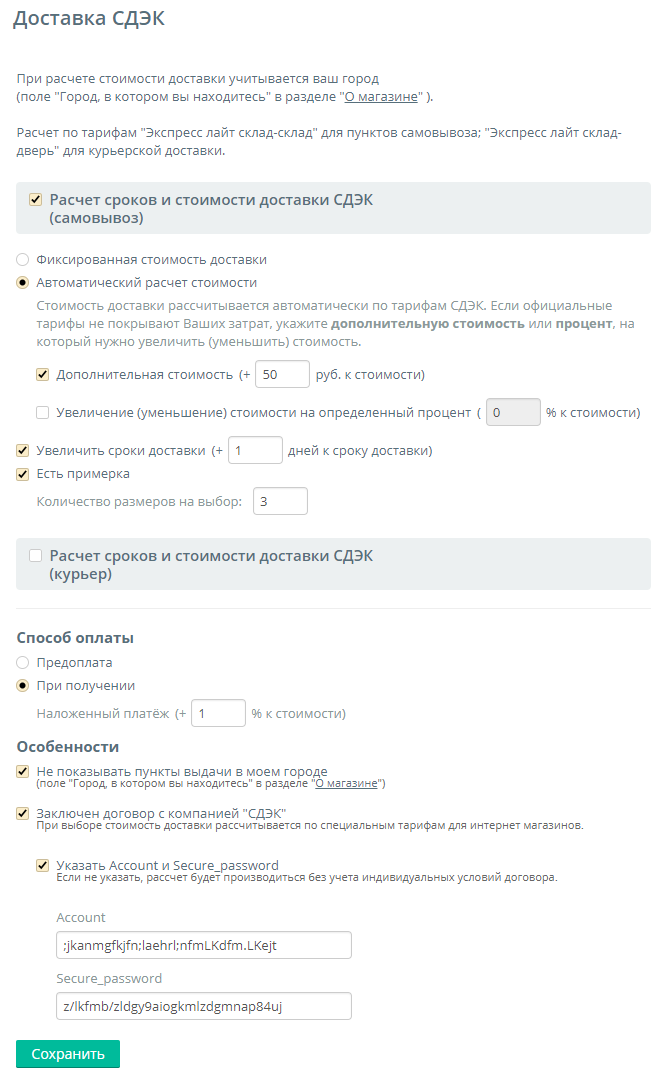
PickPoint
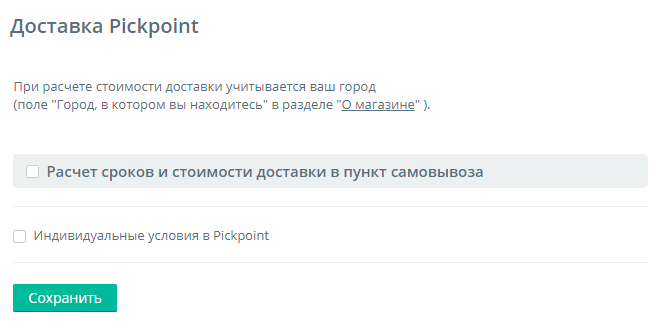
Настройки доставки аналогичны настройкам для курьерской службы СДЭК
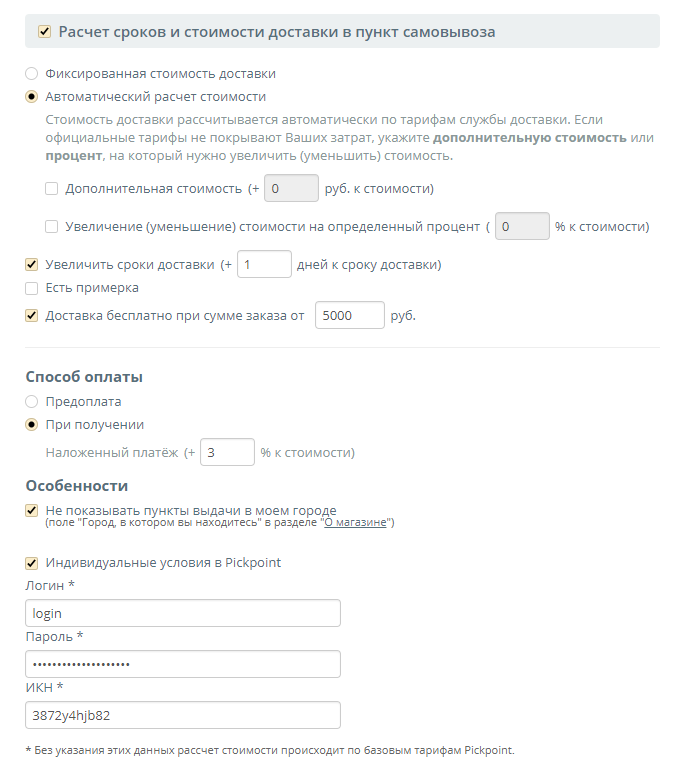
Расчет производится по базовым ценам курьерской службы. Для получения персональных цен, отметьте чекбокс "Индивидуальные условия в Pickpoint" и укажите свои логин/пароль и ИКН в PickPoint.
Boxberry
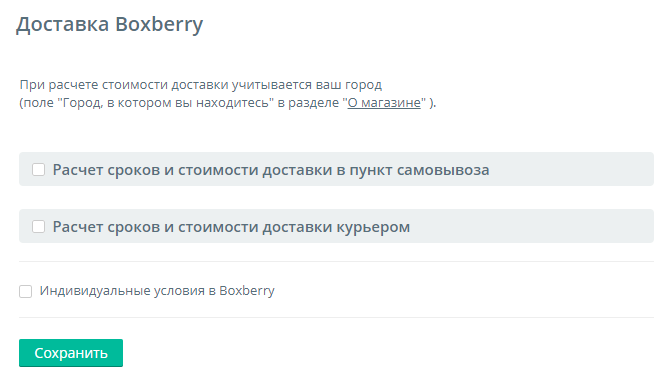
Настройки доставки аналогичны настройкам для курьерской службы СДЭК
Можно настроить отдельно доставку в пункты выдачи и доставку курьером, а также оба способа.
Расчет производится по базовым ценам курьерской службы. Для получения персональных цен, отметьте чекбокс "Индивидуальные условия в Boxberry" и укажите токен, выданный тех.поддержкой Boxberry.
DPD
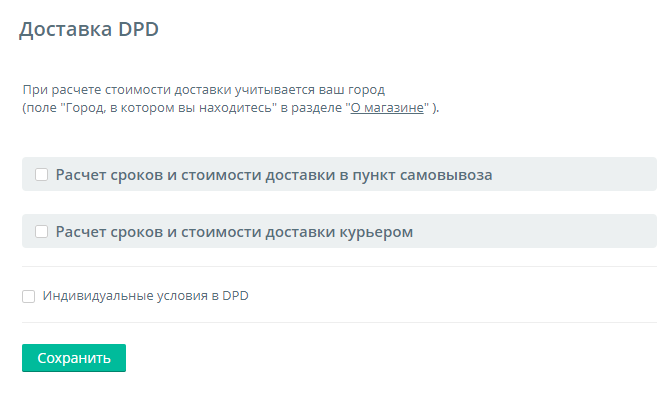
Настройки доставки аналогичны настройкам для курьерской службы СДЭК
Можно настроить отдельно доставку в пункты выдачи и доставку курьером, а также оба способа.
Расчет производится по базовым ценам курьерской службы. Для получения персональных цен, отметьте чекбокс "Индивидуальные условия в DPD" и укажите Клиентский номер и Уникальный ключ, выданный DPD.
ПЭК
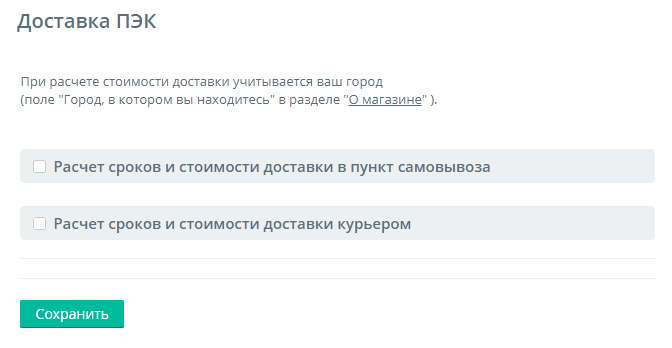
Настройки доставки аналогичны настройкам для курьерской службы СДЭК
Можно настроить отдельно доставку в пункты выдачи и доставку курьером, а также оба способа.
Расчет производится по базовым ценам курьерской службы. Индивидуальные условия расчета не предусмотрены.
Почта России / EMS
Условия доставки Почтой России/EMS актуальны для доставки только по населенным пунктам России (условия доставки по СНГ вы можете согласовать с покупателем отдельно). При расчете стоимости доставки по России учитывается город, который указан в разделе “Информация о магазине”, а также фактический вес и объем заказа. В карточке товара и в корзине показывается предварительный расчет стоимости доставки, максимально приближенный к реальности. Точную сумму доставки вам необходимо уточнить самостоятельно. Сервис Berito не может сделать это автоматически, потому что окончательная стоимость доставки зависит от многих факторов, в том числе от объявленной ценности посылки, наличия/отсутствия страховки, упаковки и т.д. Обычно фактическая стоимость доставки совпадает с предварительным расчетом (предварительный расчет сформирован на основе данных, предоставляемых в открытый доступ Почтой России), однако бывают случаи, когда эти суммы отличаются.
После того, как вы укажете в Личном Кабинете реальную стоимость доставки, необходимо нажать "Подтвердить заказ" / "Повторно подтвердить заказ" - покупателю будет отправлено письмо с уточненной информацией о стоимости доставки и реквизитами для внесения предоплаты. Все изменения в заказе мы рекомендуем согласовывать с покупателем по телефону.
- Если вы доставляете почтой, поставьте галочку "Почта России"
- Настройте стоимость доставки Почтой России (фиксированная / автоматический расчет)
- Если вы доставляете EMS, поставьте галочку "EMS", в противном случае оставьте чекбокс пустым
- Укажите способ оплаты (предоплата / наложенный платеж)
- Сохраните настройки
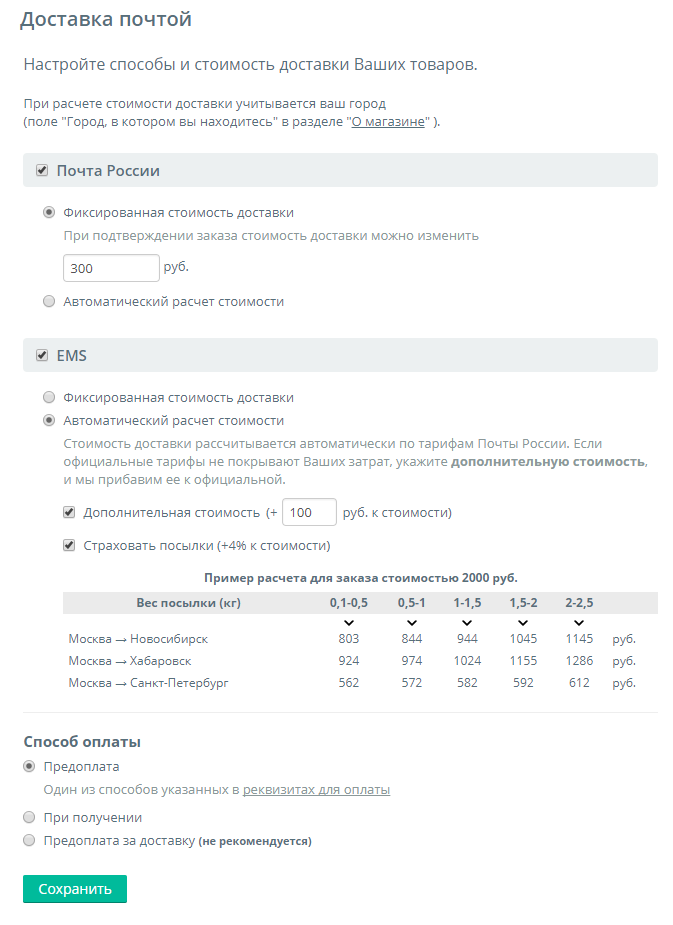
Исключенные регионы
Если вы не работаете с какими-либо регионами и/или городами, вы можете исключить их из регионов показа ваших товаров:
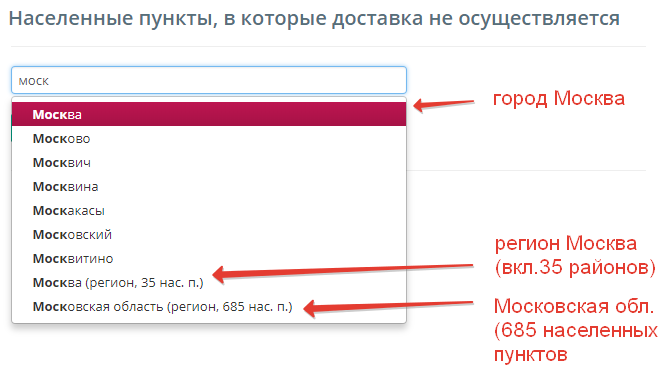
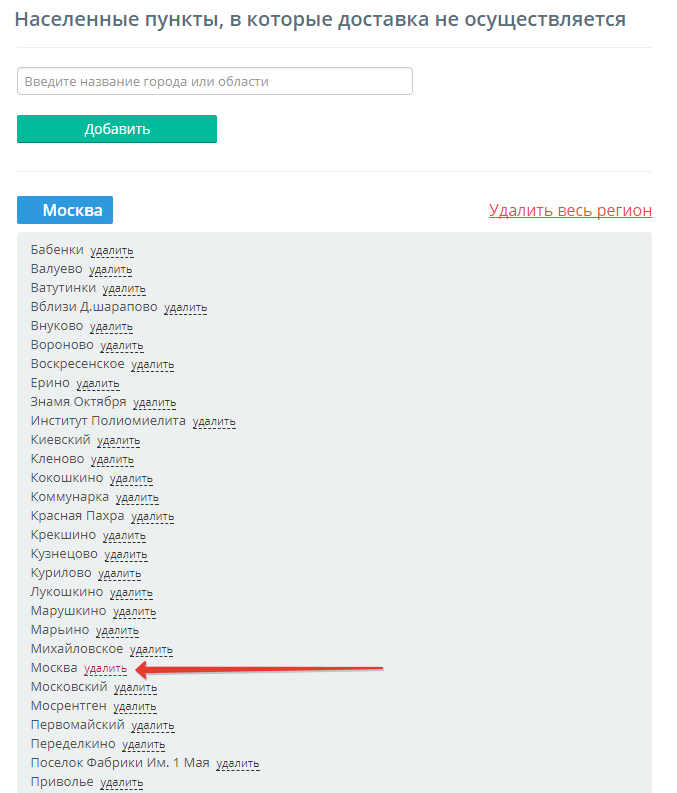
- Зайдите в раздел Не доставляем.
- Начните писать город или область. Выберете из подсказки нужный.
Обратите внимание, что есть г.Москва, есть регион "Москва" (вкл.35 населенных пунктов/районов), есть Московская область. - Если вы не отправляете во все города какого-либо региона, кроме его столицы - выбирайте весь регион, потом удаляйте нужный город, в который вы доставляете.
- Данная настройка работает для всех способов доставки витрины.
Как настроить скидки?
Для того, чтобы у вас было больше заказов, мы предусмотрели на сервисе возможность делать покупателям дополнительные скидки, а также принимать участие в совместных акциях с Berito. На данный момент у нас действуют персональные скидки магазинов в зависимости от суммы заказа, а также скидки по купонам, отправляемым постоянным покупателям Berito в еженедельной рассылке.
Скидка от суммы заказа
Если в вашем магазине предоставляется скидка на сумму заказа, то вы можете подключать данную функцию на Berito.
- В настройках зайдите в раздел "Скидка на сумму заказа"
- Активируйте чекбокс “Включить скидку” и настройте подходящие для вашего магазина скидки:
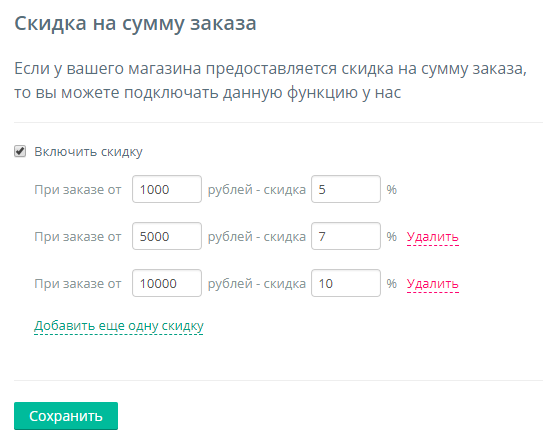
- После того, как вы сохраните настройки скидок, покупатели при оформлении заказа в корзине увидят, какую скидку смогут получить, если увеличят сумму своего заказа. Для удобства покупателей, под суммой, которую необходимо доплатить, указана ссылка на витрину магазина, а также ссылки на сопутствующие категории.
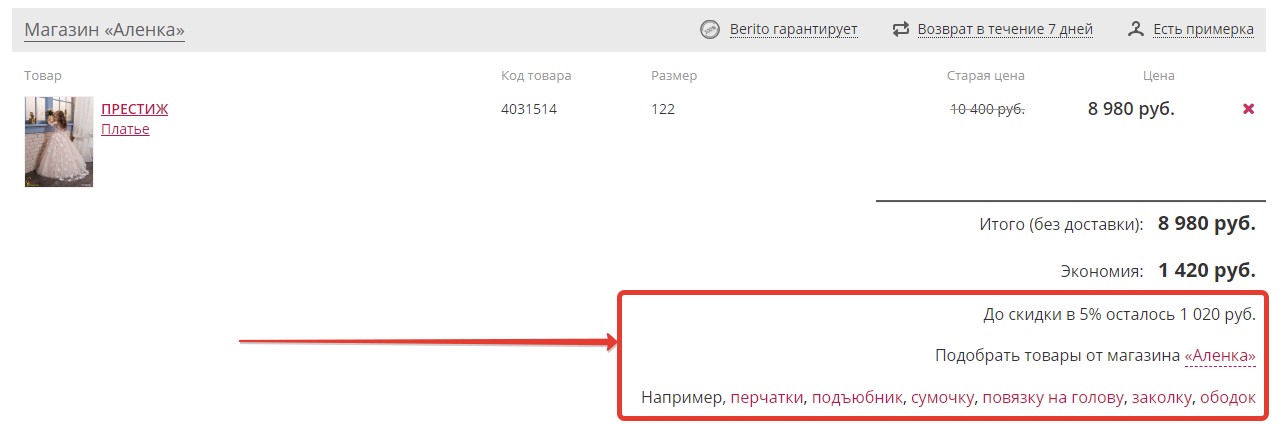
-
Когда в корзину будут добавлены товары на достаточную для получения скидки суммы, стоимость заказа будет пересчитана:
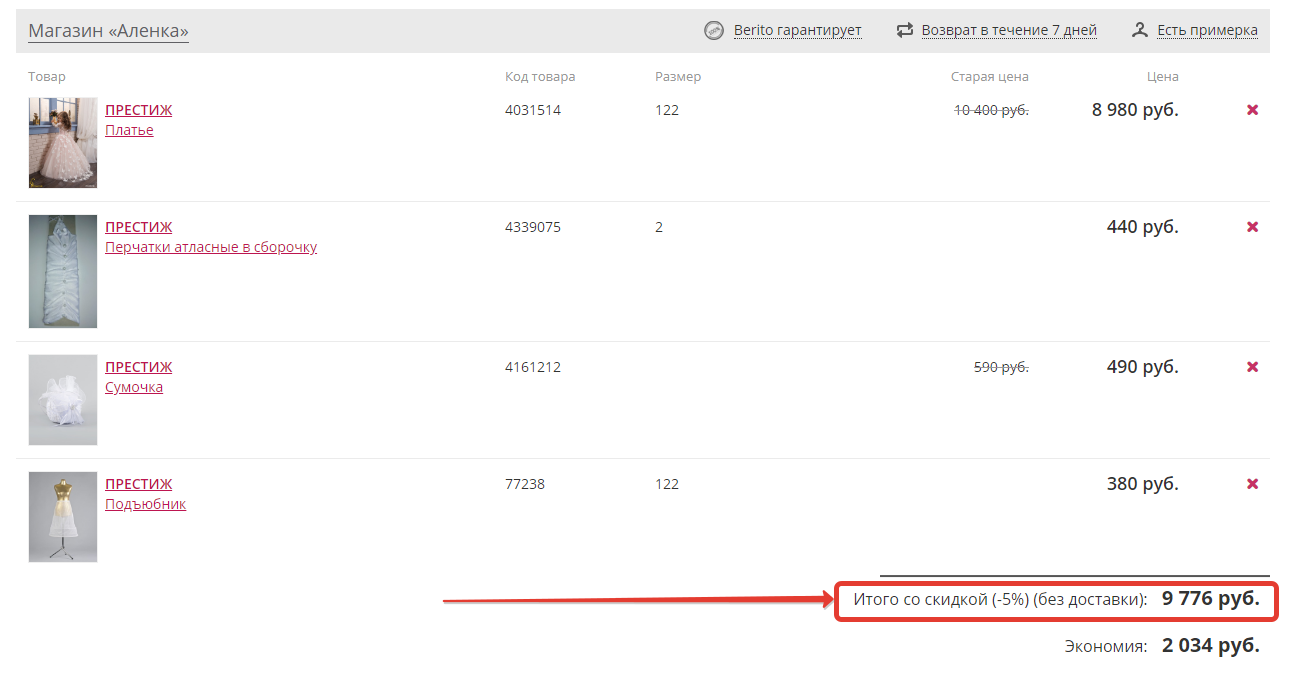
Скидочные программы Berito
На данный момент на Berito постоянно действуют 3 скидочные программы: скидка 10% по незавершенной корзине, скидка 5% по незавершенной корзине, а также скидка 10% для читателей рассылок Berito.
Под специальные акции (например, конкурсы в социальных сетях, BlackFridaySALE и т.д.) делаются отдельные скидочные предложения.
Чтобы принять участие в скидочной программе на Berito, вам нужно нажать “Подключить” у соответствующего скидочного предложения настройках в разделе "Скидочные программы Berito"
При подключении скидочной программы появится всплывающее окно с дополнительным подтверждением участия в программе, а также уведомлением о сроках отключения от программы. Моментальное отключение невозможно, поскольку покупателям уже могут быть отправлены купоны.
После подключения скидки скидочное предложение перемещается на вкладку “Подключенные”.
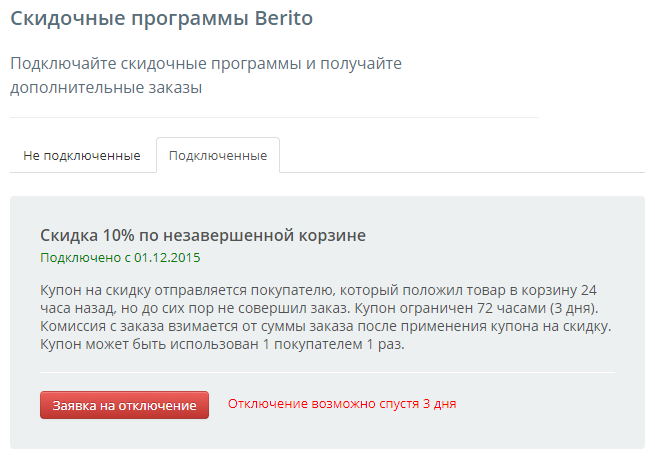
При необходимости на этой вкладке можно оставить заявку на отключение предложения.
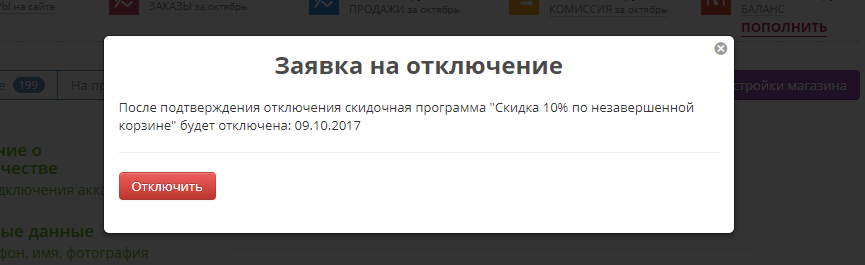
После того, как заявка на отключение будет отправлена, вы увидите, когда предложение перестанет действовать.
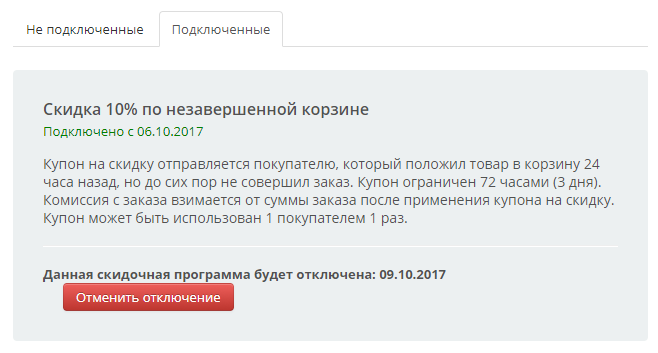
Как я узнаю о поступлении заказа?
При поступлении нового заказа продавцу автоматически отправляется e-mail с уведомлением о заказе на адрес, указанный при регистрации.
Если заказ не принимается в работу в установленный срок, то через 2 часа в рабочее время либо на следующий рабочий день утром, система вам отправит письмо с напоминанием о поступлении заказа. Если заказ не будет принят в работу, письмо будет повторяться каждые 2 часа в рабочее время.
Если вы указали мобильный телефон и отметили свое согласие на получение Viber/SMS-уведомлений в настройках Личного кабинета, то на этот номер также будет отправлено сообщение сначала в Viber, а при его отсутствии - по SMS.
Если вы находитесь на сервисе, то количество новых заказов вы можете увидеть в верхней части экрана в блоке "Заказы".
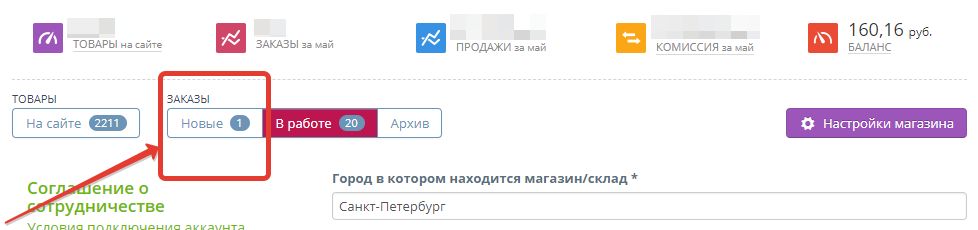
Как обрабатывать заказ?
Новый заказ
Поступивший заказ находится на вкладке “Новые” в вашем личном кабинете.
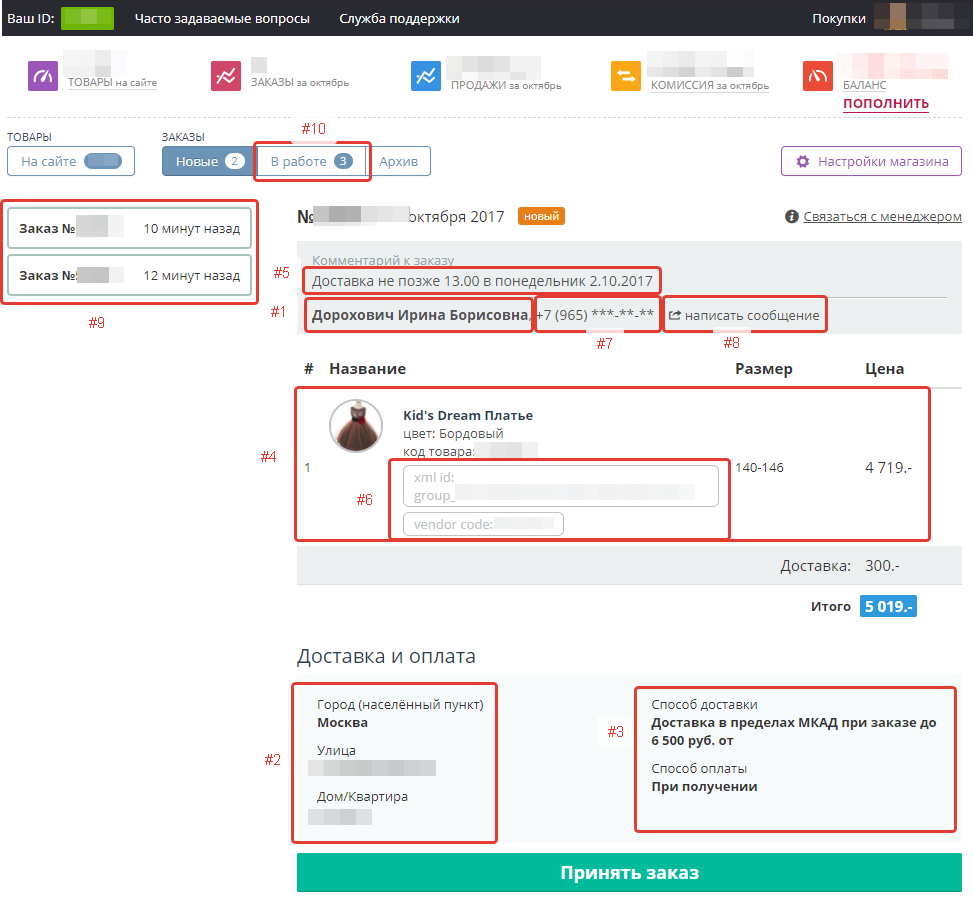
По новым заказам вам доступна следующая информация:
- Имя покупателя
- Полный адрес доставки
- Способ доставки
- Состав заказа (наименование, количество, размер, цена
- Комментарии покупателя к заказу
- Код товара из xml и vendorCode (если вы размещаете товар с помощью выгрузки в формате XML)
- Контактные данные покупателя становятся доступны только после того, как вы примите заказ в работу (зеленая кнопка "Принять заказ").
- Если по заказу у вас возникнут какие-либо вопросы, вы можете написать в службу поддержки - ссылка “Служба поддержки” на черной плашке в верхней части сайта.
- В левой части экрана вы видите список всех новых заказов с указанием, какое время назад они поступили. Мы настоятельно рекомендуем обрабатывать заказы в течение 2 часов в рабочее время и на следующий рабочий день - в нерабочее время.
- После того как заказ будет принят в работу, он переместится во вкладку “В работе” .
Заказ “В работе”
Возможности интерфейса по работе с заказом в статусе "В работе":
- Найти заказ в списке (работает поиск по номеру заказа);
- Добавить товар в заказ (серая кнопка под списком товаров);
- Удалить товар из заказа (крестик справа от товара; единственный товар в заказе удалить нельзя);
- Изменить ФИО (если не указано либо указано с ошибкой);
- Изменить адрес доставки (индекс, город, улицу, дом, квартиру);
- Изменить способ доставки (на любой из способов доставки, которые вы настроили для конкретного города в своем Личном Кабинете в разделе "Самовывоз и доставка");
- Изменить стоимость доставки (например, если вы решили снизить ее для покупателя за объемный заказ или предоплату);
- Написать комментарий по заказу (видимый только вам! Вы можете воспользоваться шаблоном (Оплачено / Жду предоплаты / Не берет трубку, перезвонить) либо написать свой комментарий. Обратите внимание, ваши комментарии сохранятся для вас как фильтр, чтобы можно было быстро вернуться к заказу с комментарием);
- Написать сообщение покупателю (в раскрытом окне под списком товаров заказа. Если вам пишет покупатель по заказу, у вас появится фильтр "Неотвеченное сообщение". Сообщение, по которому вы написали ответ, из списка пропадает);
Для подтверждения заказа нужно ОБЯЗАТЕЛЬНО ЗВОНИТЬ покупателям. Личные сообщения НЕ ЗАМЕНЯЮТ звонок - это дополнительный инструмент для вашего удобства.
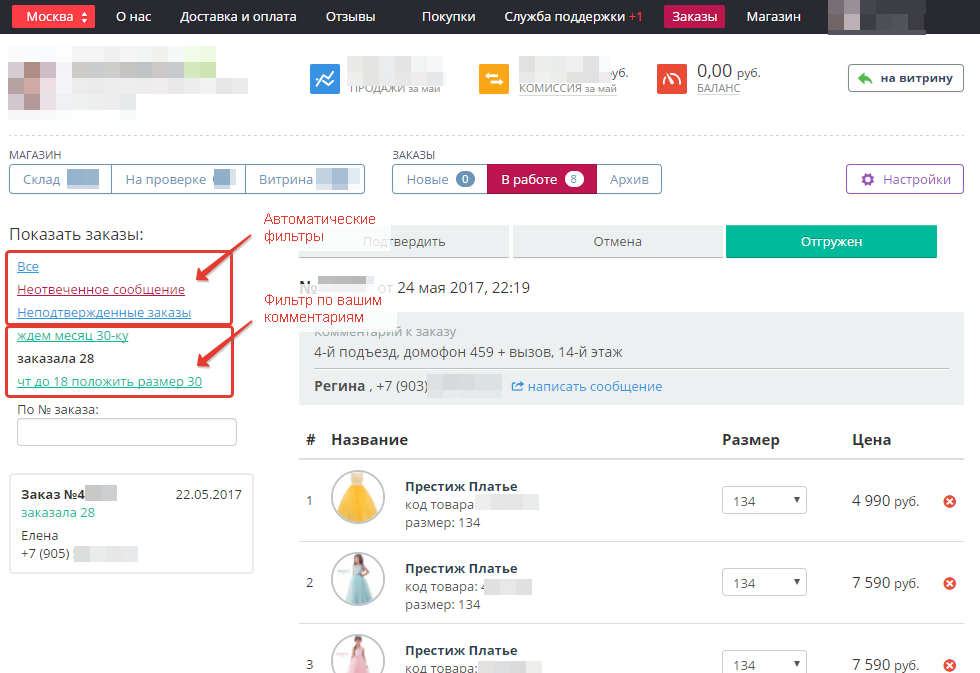
- Подтвердить заказ важно! (после того как вы связались с покупателем и уточнили все детали заказа, ОБЯЗАТЕЛЬНО НАЖМИТЕ кнопку “Подтвердить”. После нажатия кнопки покупателю будет отправлено автоматическое письмо с вашими реквизитами, которые вы указали в разделе "Реквизиты для оплаты").
В момент подтверждения заказа вы можете снять заказанные товары с продажи (если у вас в наличии только 1 такой товар).
Обратите внимание, если вы размещаете товары с помощью xml-выгрузки или csv-файла, товар будет снят с продажи на 60 минут. Для того, чтобы совсем убрать данный товар из продажи, вам нужно убрать его из выгрузки (или файла).

Если вы не подтвердите заказ, покупатель не будет знать, что вы готовы отправить ему заказанный товар, и может сделать заказ в другом магазине. Соответственно, это может привести к снижению исполняемости вашей витрины.
Пока заказ не подтвержден, он отмечается красным цветом в списке заказов слева.
После того как заказ вами подтвержден, цвет фона заказа в списке слева становится белым.
Заказ подтвержден

После того как вы подтвердили заказ, вы по-прежнему можете добавить товар в заказ или удалить добавленные ранее.
После внесения изменений в заказ не забудьте повторно подтвердить заказ покупателю, чтобы ему на электронную почту было отправлено письмо с актуальной информацией по заказу.
Если что-то пошло не так после подтверждения заказа, вы всегда можете его отменить, нажав кнопку “Отмена”.
Как только вы отправите данный заказ, необходимо нажать зеленую кнопку “Отгружен” - так покупатель будет знать, что товар уже к нему едет. На этом шаге вы можете отправить покупателю треккинг-номер для отслеживания его заказа. Для того, чтобы покупатель получил смс-уведомление о том, что заказ к нему уже едет - отметьте соответствующую галочку. Уведомление позволит сэкономить ваше время на ответы о времени доставки товара.
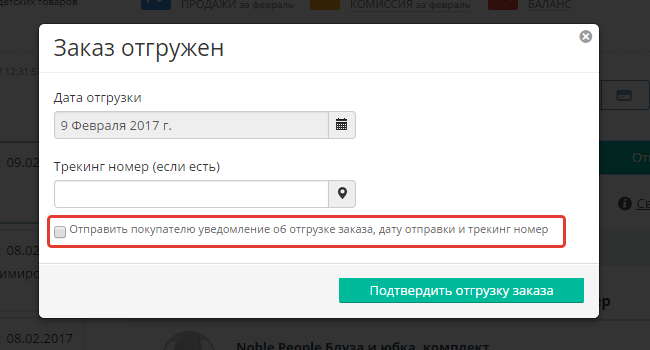
Как попросить покупателя оставить отзыв о покупке на вашей витрине?
Если покупатель при оформлении заказа указал адрес электронной почты, то через некоторое время после того, как вы переведете заказ в статус “Отгружен”, ему на электронную почту будет отправлено письмо с просьбой оставить отзыв. Перейдя по ссылке из письма покупатель сможет оставить отзыв на специальной странице.
Если покупатель готов написать о покупке у вас теплые слова сразу после осуществления заказа:
- Отметьте заказ отгруженным
- Пришлите покупателю ссылку на отзыв в Личном сообщении
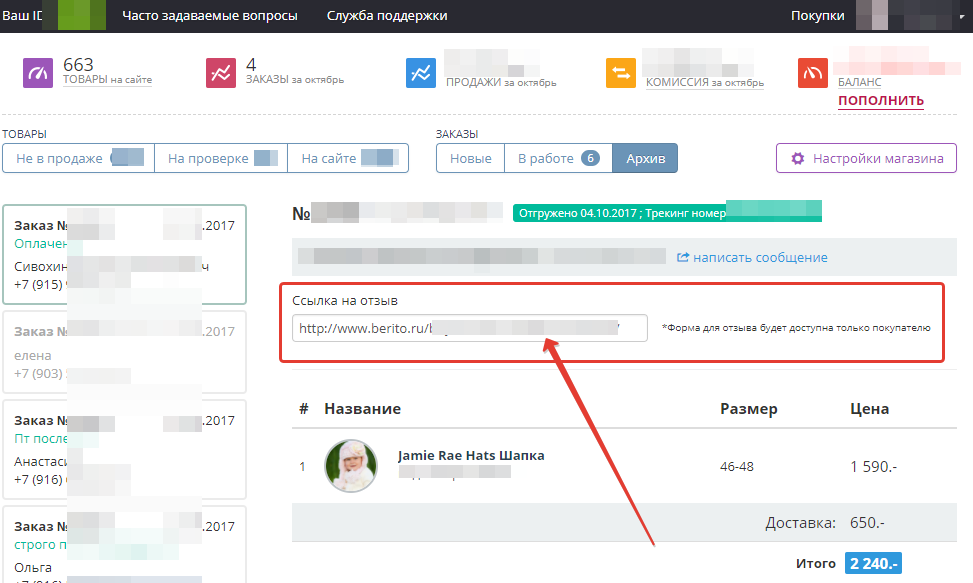
- Внимание! Чтобы оставить отзыв, покупатель должен быть авторизован на Berito.
Как отменить заказ?
Примите заказ в работу и нажмите красную кнопку "Отменить".
После нажатия данной кнопки следует выбрать причину отмены заказа и нажать “Отказаться от заказа”.

Мы рекомендуем всегда стараться сохранить заказ. Например, если у вас не оказалось товара в наличии - позвоните покупателю и предложите ему альтернативный вариант.
Обратите внимание, все отмененные заказы в обязательном порядке прозваниваются операторами call-центра Berito, поэтому убедительно просим указывать реальную причину отмены заказа.
Как начисляется комиссия?
Комиссия начисляется на все поступившие заказы вне зависимости от того, находится ли заказ в статусе “Новый”. “В работе”, “Подтвержден” или “Отменен”.
Если сделка не состоялась, то по заказам в статусе “Отменен” Berito частично возвращает продавцу на баланс начисленную комиссию за минусом компенсации, составляющей не более 120 рублей, или же заказ аннулируется, то есть плата за него не берется (по условиям Соглашения о сотрудничестве).
Почему в случае отмены заказа удерживается 120 руб.?
Размещая свои товары в онлайн-торговом центре Berito, вы получаете полностью сформированные заказы. Мы не берем с вас плату ни за размещение товарных предложений, ни за их продвижение и рекламу, ни за работу call-центра. Тем не менее, сервис делает очень много, чтобы привлечь покупателей и дать вам возможность заработать на продаже товара. Мы занимаемся продвижением ресурса в поисковых системах, рекламируем товары наших магазинов в Яндексе и Гугле, постоянно тестируем различные способы продвижения и рекламы. Все это делаем мы силами сотрудников онлайн-торгового центра Berito и полностью за свой счет.
Поэтому нам очень жаль, если проделанная нами работа не приводит к желаемому результату - к покупке. Однако понимая, что и партнерский магазин ничего не заработал на заказе в случае его отмены, мы ограничиваем сумму изначально начисленной комиссии до 120 руб. Это тот минимум, который лишь частично покрывает понесенные сервисом затраты на привлечение этого покупателя и дальнейшую с ним работу. Ведь мы делаем все возможное, чтобы покупатель остался доволен своим опытом покупки на Berito. Для этого мы обязательно прозваниваем покупателей, заказы которых отменились, уточняем, по какой причине, и в зависимости от нее стараемся предложить покупателю альтернативный вариант. Мы стремимся к тому, чтобы у покупателя остались хорошие впечатления как от сервиса в целом, так и от вашего магазина в частности.
Согласитесь, лояльность клиента и имидж вашего магазина стоит гораздо больше 120 руб.!
За какие заказы комиссия не начисляется?
Комиссия не начисляется (либо возвращается полностью) в следующих случаях:
3.4.1.2. Покупатель отмечен как неблагонадеждный.
3.4.2.2. Клиент заказывает один и тот же товар (товары) у нескольких Заказчиков, представленных в онлайн торговом центре «Berito», одновременно. Если Клиент выкупил заказ у одного из Заказчиков, то остальные заказы аннулируются Исполнителем и комиссия по таким заказам возвращается в полном объеме.
3.4.4.2. Некорректная консультация по условиям доставки, характеристикам товара или его стоимости сотрудников клиентской службы, установленная в результате проверки телефонного разговора между сотрудником Исполнителя и Клиентом и/или переписки по электронной почте или в личных сообщениях на сайте Берито.
3.4.4.3. Некорректное отображение характеристик товара Заказчика на сайте Берито, то есть в карточке товара в онлайн торговом центре «Berito» указаны некорректные (неполные и/или недостоверные) сведения о товаре, не соответствующие реальным характеристикам товара, предлагаемого Заказчиком, которые Заказчик указал при добавлении товара.
Если заказ отменился по любым причинам, кроме указанных выше, то Berito возвращает на баланс продавца часть начисленной комиссии за минусом компенсации (не более 120 руб.)
Порядок начисления комиссии регламентирует Соглашение о сотрудничестве, доступное в Личном кабинете.
Как посмотреть детализацию по заказам за месяц?
За текущий месяц
Чтобы просмотреть список своих заказов и начисленную по ним комиссию, нужно зайти в личный кабинет и нажать на ссылку под суммой комиссии за текущий месяц.

В таблице указаны все заказы, сделанные у вас в текущем месяце, а также комиссия по ним.
У всех заказов за текущий месяц статус комиссии “Не начислена”. Также для текущего месяца отображается актуальный статус заказа - он может меняться, если вы примете в работу, подтвердите или отмените заказ. Также у заказов в текущем месяце может измениться стоимость и, соответственно, комиссия - это может произойти в случае, если вы добавите или удалите товары из заказа.
Начисление комиссии по условиям Соглашения о сотрудничестве происходит 5 числа месяца, следующего за отчетным.
За прошедший период
Нажмите на ссылку "КОМИССИЯ ЗА [текущий месяц]", расположенную около желтого квадрата в верхней части сайта.
Выберите нужный месяц в выпадающем списке.
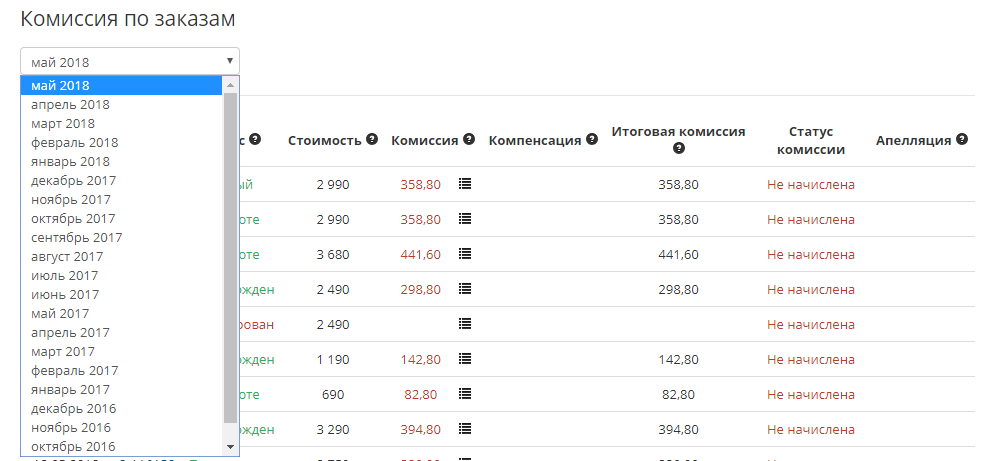
В разделе детализация доступна подробная информация о товарах в заказе. При нажатии на иконку ![]() открывается попап с информацией о составе заказа:
открывается попап с информацией о составе заказа:
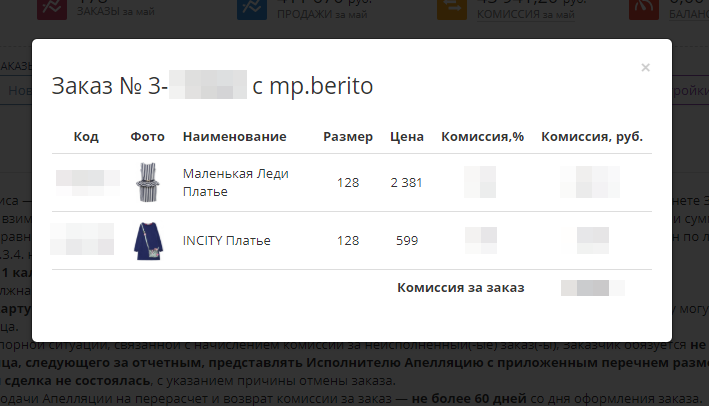
Обратите внимание, что информация по заказам, у которых статус комиссии “Начислена”, действительна на дату начисления комиссии (5 число месяца,следующего за отчетным).
Если после начисления комиссии статус заказа изменился, это не отобразится в детализации уже начисленной комиссии.
При этом в открывшемся попапе с детализацией будет указана текущая информация по составу заказа.
Операции по балансу
Все начисления комиссий, компенсаций, а также поступления ваших платежей зафиксированы в Личном кабинете во вкладке Баланс. Эту информацию вы можете выгрузить в csv-файл (excel). Для этого необходимо нажать ссылку "экспортировать в csv".

Как подать апелляцию по несостоявшимся заказам?
- Убедитесь, что заказ находится в статусе “Отменен”
- Перейдите в список заказов текущего месяца. Нажмите на значок
 около заказа, комиссия по которому должна быть полностью возвращена. В появившемся окне нажмите кнопку "Апелляция", выберете причину, по которой заказ должен быть аннулирован, оставьте комментарий.
около заказа, комиссия по которому должна быть полностью возвращена. В появившемся окне нажмите кнопку "Апелляция", выберете причину, по которой заказ должен быть аннулирован, оставьте комментарий. - Обратите внимание, по условиям п.3.4.Соглашения о сотрудничестве Berito полностью возвращает начисленную комиссию только в случаях, описанных в п.3.4.1.-3.4.5. Соглашения. Во всех остальных случаях комиссия ограничивается 120 руб. согласно п.1.1.1.Соглашения о сотрудничестве. Подробнее --->
- Если у вас произошел возврат, а заказ находится в статусе "Отгружен", сразу напишите об этом модератору: заказ будет отменен, и вы сможете вовремя подать по нему апелляцию для перерасчета комиссии через интерфейс.
- payment@berito.ru до 10:00 2 числа месяца, следующего за отчетным
Тема письма: Апелляция по заказам за [МЕСЯЦ ГОД] от магазина [ID магазина]
К письму должен быть приложен перечень заказов на апелляцию, содержащий следующую информацию: номер заказа, дата заказа, причина, по которой комиссия должна быть уменьшена
- Если в течение месяца у вас отменяются заказы, сделанные в прошлом отчетном периоде, апелляцию по ним следует подавать в установленной форме до 10:00 2 числа месяца, следующего за отчетным. Обратите внимание, по таким заказам комиссия будет пересчитана, однако в детализации комиссии за месяц никаких изменений не произойдет. Перерасчет (возврат) комиссии вы сможете увидеть в разделе “Баланс”.
- Согласно п.3.3. Соглашения о сотрудничестве,максимальный срок подачи Апелляции на перерасчет и возврат комиссии за заказ не более 60 дней со дня оформления заказа. По окончании указанного срока Заказчик теряет право на перерасчет и возврат.
По условиям п.3.6. Соглашения о сотрудничестве апелляция по несостоявшимся заказам подается до 10:00 2 числа месяца, следующего за отчетным.
 - заказ можно подать на апелляцию;
- заказ можно подать на апелляцию;
 - ваша апелляция ожидает рассмотрения;
- ваша апелляция ожидает рассмотрения;
 - апелляция удовлетворена;
- апелляция удовлетворена;
 - в апелляции отказано.
- в апелляции отказано.
Результат рассмотрения апелляции вы можете увидеть в отдельном окне, нажав на соответствующую иконку.
Пример:
 Апелляция удовлетворена
Апелляция удовлетворена

 В апелляции отказано
В апелляции отказано
Внимание! Если вы не успели подать апелляцию до 10:00 2 числа месяца, следующего за отчетным, то комиссия подлежит оплате в полном объеме в течение 5 рабочих дней с даты начисления. Ваша апелляция будет рассмотрена в следующем отчетном периоде (со 2 по 5 число месяца). В случае положительного рассмотрения апелляции, комиссия будет возвращена на ваш баланс в онлайн-торговом центре Berito.
Если вы пишете модератору в течение месяца номера отмененных заказов, это не считается апелляцией и комиссия за данные заказы может быть не пересчитана в установленные сроки.
Поэтому убедительно вас просим подавать апелляцию вовремя и в установленной форме (с помощью Личного кабинета)!
Как оплатить комиссию?
По условиям Соглашения о сотрудничестве комиссия подлежит оплате в течение 5 рабочих дней с даты начисления. 5 числа месяца, следующего за отчетным, на e-mail, на который зарегистрирован ваш магазин, автоматически отправляется письмо с реквизитами для оплаты комиссии.
Комиссию можно оплатить двумя способами: на карту Сбербанка либо с помощью системы RBK Money.
Оплата на карту Сбербанка
Если вы оплачиваете комиссию на карту Сбербанка, ваш платеж будет зачислен с небольшой задержкой. Для скорейшей идентификации платежа следует указать в назначении платежа ID вашего магазина. Если вы не можете это сделать, сразу после оплаты напишите на help@berito.ru
Номер карты для внесения оплаты доступен на странице детализации комиссии, а также в письме-уведомлении о списании комиссии за месяц (приходит на email-регистрации).
Оплата с помощью системы RBK Money
Если у вас отрицательный баланс, нажмите на ссылку "Пополнить". Если баланс больше или равен нулю, ссылка "пополнить" находится внутри баланса.

В появившемся окне следует выбрать способ оплаты и сумму оплату. По умолчанию указана задолженность по комиссии. Если вы хотите оплатить больше, измените сумму.
Внимание! Если платеж составляет не целое число и содержит копейки, то они указываются через точку (а не через запятую).
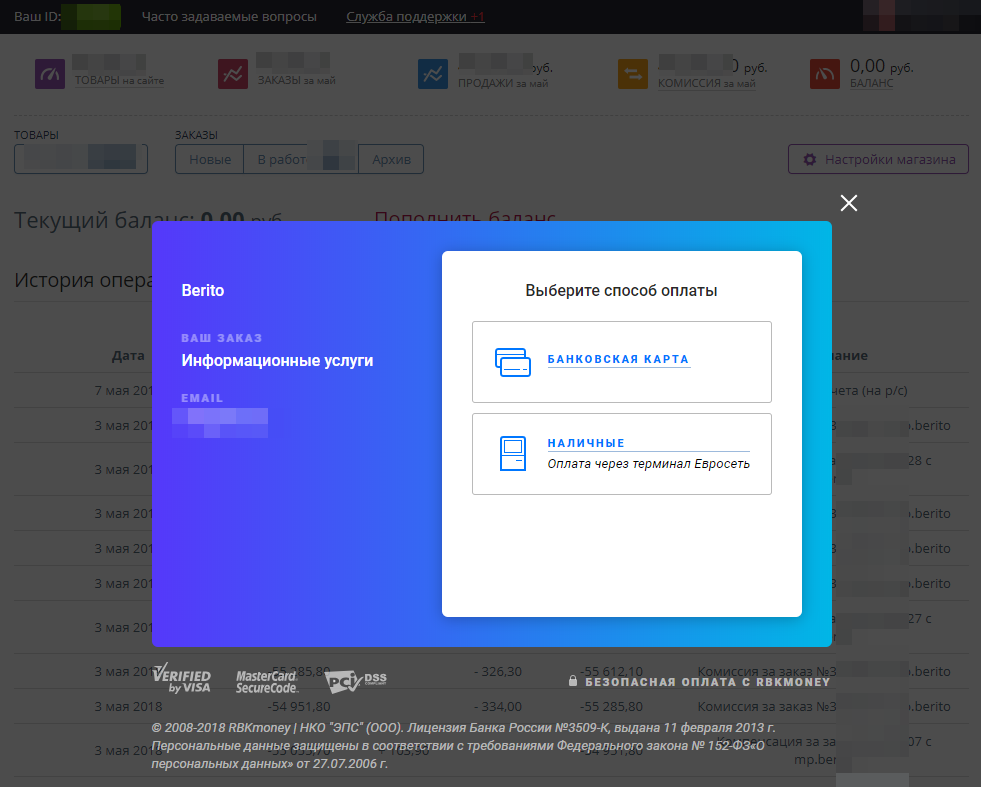
С помощью системы RBK Money могут совершать оплату только продавцы, не зарегистрированные в RBK Money как юридические лица. Это связано с тем, что RBK Money принимает оплату только от физических лиц.
Если вы в своем интернет-магазине принимаете оплату с помощью RBK Money, то оплатить комиссию с расчетного счета через RBK Money вы не сможете.
В этом случае необходимо оплатить комиссию на карту Сбербанка. Если такой возможности нет, заранее свяжитесь со службой поддержки Berito по телефону в Москве 8 (495) 545-45-84. Если вы находитесь не в Москве, позвоните по бесплатному номеру 8 (800) 500-74-85.
Как получить доступ к Merchant API?
Berito Merchant API предоставляет возможности для интеграции вашей системы с Berito. Для работы с API Вам необходимо получить token у модератора службы поддержки (напишите модератору личное сообщение с запросом).
Спасибо!

